Guia de Administração. SUSE Linux Enterprise Desktop 12 SP1
|
|
|
- Luciano Brunelli Mascarenhas
- 8 Há anos
- Visualizações:
Transcrição
1 Guia de Administração SUSE Linux Enterprise Desktop 12 SP1
2 Guia de Administração SUSE Linux Enterprise Desktop 12 SP1 Abrange tarefas de administração do sistema, como manutenção, monitoramento e personalização de um sistema instalado inicialmente. Data de Publicação: 16 de dezembro de 2015 SUSE LLC 10 Canal Park Drive Suite 200 Cambridge MA USA Copyright SUSE LLC e colaboradores. Todos os direitos reservados. Permissão concedida para copiar, distribuir e/ou modificar este documento sob os termos da Licença GNU de Documentação Livre, Versão 1.2 ou (por sua opção) versão 1.3; com a Seção Invariante sendo estas informações de copyright e a licença. Uma cópia da versão 1.2 da licença está incluída na seção intitulada GNU Free Documentation License (Licença GNU de Documentação Livre). Para ver as marcas registradas da SUSE, visite Todas as outras marcas registradas de terceiros pertencem aos seus respectivos proprietários. Um símbolo de marca registrada (, etc.) indica uma marca registrada da Novell ou SUSE; um asterisco (*) indica uma marca registrada de terceiros. Todas as informações deste manual foram compiladas com a maior atenção possível aos detalhes. Entretanto, isso não garante uma precisão absoluta. A SUSE LLC, suas afiliadas, os autores ou tradutores não serão responsáveis por possíveis erros nem pelas consequências resultantes de tais erros.
3 Sumário Sobre este guia xvii I SUPORTE E TAREFAS COMUNS 1 Atualização Online do YaST 2 Caixa de diálogo Atualização Online Instalando patches Atualização online automática 5 2 Reunindo informações do sistema para suporte Exibindo informações atuais do sistema Coletando informações do sistema com o supportconfig 8 Criando um número de solicitação de serviço 8 Destinos de upload 9 Criando um armazenamento supportconfig com o YaST 9 Criando um armazenamento supportconfig da linha de comando 11 Opções comuns do supportconfig Submetendo informações ao suporte técnico global Analisando informações do sistema 15 Ferramenta de linha de comando SCA 16 Aplicação SCA 17 Desenvolvendo padrões de análise personalizados Suporte aos módulos do Kernel 30 Informações técnicas 31 Trabalhando com módulos não suportados iii Para obter mais informações 32 YaST em modo de texto 34 Navegação em módulos 35 Guia de Administração
4 3.2 Restrição de combinações de tecla Opções de linha de comando do YaST 37 Iniciando os módulos individuais 37 Instalando pacotes a partir da linha de comando 38 Parâmetros de linha de comando dos módulos do YaST Recuperação de sistema e gerenciamento de instantâneos com o Snapper 39 Configuração padrão 40 Personalizando a configuração Usando o Snapper para desfazer mudanças 46 Desfazendo mudanças do YaST e Zypper 47 Usando o Snapper para restaurar arquivos Rollback do sistema por inicialização de instantâneos 54 Acessando e identificando entradas de boot de instantâneos 56 Limitações Criando e modificando as configurações do Snapper 59 Gerenciando configurações existentes Criando e gerenciando instantâneos manualmente 65 Metadados de instantâneos 66 Criando instantâneos 67 Modificando os metadados do instantâneo 68 Apagando instantâneos Perguntas mais frequentes 70 Acesso remoto com VNC 72 Sessões VNC únicas 72 Configurações disponíveis 73 Iniciando uma sessão VNC única 73 Configurando sessões VNC únicas Sessões VNC persistentes 74 Conectando-se a uma sessão VNC persistente 76 Configurando sessões VNC persistentes 76 iv Guia de Administração
5 6 Configuração do GNOME para administradores Iniciando aplicativos automaticamente Montando automaticamente e gerenciando dispositivos de mídia Mudando os aplicativos preferenciais Adicionando gabaritos de documentos Para obter mais informações Gerenciando software com ferramentas de linha de comando 80 Usando o zypper 80 Uso geral 80 Instalando e removendo software com o zypper 82 Atualizando software com o zypper 86 Gerenciando repositórios com o zypper 90 Consultando repositórios e pacotes com o zypper 92 Configurando o Zypper 93 Solucionando problemas 93 Recurso de rollback do Zypper no sistema de arquivos Btrfs 94 Para obter mais informações RPM o gerenciador de pacotes 94 Verificando a autenticidade do pacote 95 Gerenciando pacotes: instalar, atualizar e desinstalar 96 Pacotes RPM Delta 97 Consultas de RPM 98 Instalando e compilando pacotes de fonte 101 Compilando pacotes RPM com build 103 Ferramentas para arquivos RPM e banco de dados RPM Bash e scripts Bash 105 O que é o shell? 105 Conhecendo os arquivos de configuração do Bash 105 Estrutura de diretórios 106 v 8.2 Gravando scripts shell Redirecionando eventos de comando 112 Guia de Administração
6 8.4 Usando álias Usando variáveis no Bash 114 Usando variáveis de argumento 115 Usando substituição de variável Agrupando e combinando comandos Trabalhando com construções de fluxo comuns 118 Comando de controle if 118 Criando loops com o comando for Para obter mais informações 119 II SISTEMA Aplicativos de 32 bits e 64 bits em um ambiente de sistema de 64 bits Suporte ao tempo de execução Desenvolvimento de software Compilação de software em plataformas biarch Especificações do kernel Inicializando um sistema Linux Processo de boot do Linux initramfs init no initramfs O daemon systemd 131 O conceito do systemd 131 O que é systemd 131 Arquivo unit Uso básico 133 Gerenciando serviços em um sistema em execução 133 Habilitando/ Desabilitando serviços permanentemente 135 vi Guia de Administração
7 11.3 Inicialização do sistema e gerenciamento de destino 137 Destinos X níveis de execução 137 Depurando a inicialização do sistema 141 Compatibilidade com o System V Gerenciando serviços com o YaST Personalização do systemd 147 Personalizando arquivos de serviço 147 Criando arquivos dropin 148 Criando destinos personalizados Uso avançado 149 Limpando diretórios temporários 149 Registro do Sistema 150 Instantâneos 150 Carregamento de módulos do kernel 151 Executando ações antes de carregar um serviço 151 Grupos de controle (cgroups) do Kernel 152 Terminando os serviços (enviando sinais) 154 Depurando serviços Mais informações 156 journalctl: consultar o diário do systemd Tornando o diário persistente Switches úteis do journalctl Filtrando a saída do diário 159 Filtrando com base em um número de boot 159 Filtrando com base no intervalo de tempo 160 Filtrando com base nos campos Investigando erros do systemd Configuração do journald 163 Mudando o limite de tamanho do diário 164 Encaminhando o diário para / dev/ttyx 164 Encaminhando o diário para o recurso do syslog vii Usando o YaST para filtrar o diário do systemd 165 O carregador de boot GRUB Principais diferenças entre o GRUB Legacy e o GRUB Guia de Administração
8 13.2 Estrutura do arquivo de configuração 166 O arquivo /boot/grub2/grub.cfg 168 O arquivo /etc/default/ grub 168 Scripts em /etc/grub.d 171 Mapeamento entre unidades BIOS e dispositivos Linux 172 Editando as entradas de menu durante o procedimento de boot 173 Configurando uma senha de boot Configurando o carregador de boot com o YaST 176 Modificando a localização do carregador de boot 177 Ajustando a ordem dos discos 178 Configurando as opções avançadas Diferenças no uso de terminais no System z 181 Limitações 181 Combinações de tecla Comandos úteis do GRUB Mais informações UEFI (Unified Extensible Firmware Interface) 186 Boot seguro 186 Implementação no SUSE Linux Enterprise 187 MOK (Chave do Proprietário da Máquina) 191 Inicializando um kernel personalizado 191 Usando drivers que não são de caixa de entrada 194 Recursos e limitações Para obter mais informações 196 Recursos especiais do sistema 197 Informações sobre pacotes de software especiais 197 O pacote bash e /etc/profile 197 O pacote cron 198 Parando mensagens de status do Cron 199 Arquivos de registro: pacote logrotate 200 O comando locate 201 O comando ulimit 201 O comando free 202 Páginas de manual e de informações 203 Selecionando páginas de manual usando o comando man 203 Configurações para GNU Emacs 204 viii 15.2 Consoles virtuais Mapeamento de teclado 205 Guia de Administração
9 15.4 Configurações de idioma e específicas de país 206 Alguns exemplos 207 Configurações locais em ~/.i18n 208 Configurações de suporte de idioma 209 Para obter mais informações Operação da impressora O workflow do CUPS Métodos e protocolos de conexão de impressoras Instalando o software Impressoras de rede Configurando o CUPS com ferramentas da linha de comando Imprimindo pela linha de comando Recursos especiais no SUSE Linux Enterprise Desktop 217 CUPS e firewall 217 Procurando impressoras de rede 218 Arquivos PPD em pacotes diferentes Solução de problemas 219 Impressoras sem suporte de linguagem de impressora padrão 219 Nenhum arquivo PPD adequado disponível para impressora PostScript 220 Conexões da impressora de rede 221 Defeitos na impressão sem mensagem de erro 224 Filas desabilitadas 224 Navegação do CUPS: apagando serviços de impressão 224 Serviços de impressão com defeito e erros de transferência de dados 225 Depurando o CUPS 225 Para obter mais informações ix Gerenciamento dinâmico de dispositivos do Kernel com udev O diretório /dev uevents e udev do Kernel Drivers, módulos de kernel e dispositivos Inicialização e configuração do dispositivo inicial 229 Guia de Administração
10 17.5 Monitorando o daemon udev em execução Influenciando o gerenciamento de eventos de dispositivo do Kernel com as regras do udev 231 Usando operadores nas regras do udev 233 Usando substituições nas regras do udev 234 Usando as chaves de correspondência do udev 235 Usando as chaves de atribuição do udev Nomeação de dispositivo persistente Arquivos usados pelo udev Para obter mais informações Correção ativa do kernel usando o kgraft Vantagens do kgraft Função de nível inferior do kgraft Instalando patches do kgraft 243 Ativação do SLE Live Patching 243 Atualizando o sistema Removendo um patch do kgraft Threads de execução do kernel travados Ferramenta kgr Escopo da tecnologia do kgraft Escopo do SLE Live Patching Interação com os processos de suporte O sistema X Window 247 Instalando e configurando fontes 247 Mostrando as fontes instaladas 248 Vendo fontes 249 Consultando fontes 249 Instalando fontes 250 Configurando a aparência das fontes x Para obter mais informações 261 Guia de Administração
11 20 Acessando sistemas de arquivos com o FUSE Configurando o FUSE Montando uma partição NTFS Para obter mais informações 263 III SERVIÇOS 264 Rede básica 265 Roteamento e endereços IP 268 Endereços IP 269 Máscaras de rede e roteamento IPv6 A Internet da próxima geração 271 Vantagens 272 Estrutura e tipos de endereços 274 Coexistência de IPv4 e IPv6 278 Configurando o IPv6 279 Para obter mais informações Resolução de nomes Configurando uma conexão de rede com o YaST 282 Configurando a placa de rede com o YaST NetworkManager 294 NetworkManager e wicked 295 Funcionalidade do NetworkManager e arquivos de configuração 296 Controlando e bloqueando recursos do NetworkManager Configurando uma conexão de rede manualmente 296 Configuração de rede com o wicked 297 Arquivos de configuração 304 Testando a configuração 315 Arquivos unit e scripts de inicialização Configurando dispositivos de ligação 319 Hotplug de escravos associados Sincronização de horário com NTP 324 Configurando um cliente NTP com YaST 324 Configuração Básica 324 Mudando a configuração básica 325 xi Guia de Administração
12 22.2 Configurando manualmente o NTP na rede Sincronização de horário dinâmica em tempo de execução Configurando um relógio de referência local Sincronização do relógio com uma ETR (External Time Reference Referência de Horário Externa) Usando o NetworkManager Casos de uso para o NetworkManager Habilitando ou desabilitando o NetworkManager Configurando conexões de rede 332 Gerenciando conexões de rede com fio 334 Gerenciando conexões de rede wireless 334 Configurando a placa Wi-Fi/Bluetooth como ponto de acesso 335 NetworkManager e VPN NetworkManager e segurança 336 Conexões de usuário e sistema 337 Armazenando senhas e credenciais Perguntas mais frequentes Solução de problemas Para obter mais informações Samba Terminologia Instalando um servidor Samba Configurando um servidor Samba Configurando clientes 343 Configurando um cliente Samba com o YaST xii Samba como servidor de login 343 Guia de Administração
13 24.6 Tópicos avançados 344 Compactação de arquivos transparente no Btrfs 345 Instantâneos Para obter mais informações 355 Compartilhando sistemas de arquivos com o NFS Terminologia Instalando o servidor NFS Configurando clientes 357 Importando sistemas de arquivos com o YaST 357 Importando sistemas de arquivos manualmente 358 NFS paralelo (pnfs) Para obter mais informações 362 Montagem sob demanda com o Autofs Instalação Configuração 363 O arquivo de mapa master 363 Arquivos de mapa Operação e depuração 367 Controlando o serviço autofs 367 Depurando problemas do automounter Montando automaticamente um compartilhamento NFS Tópicos avançados 370 Ponto de montagem /net 370 Usando curingas para montar subdiretórios automaticamente 370 Montando automaticamente o sistema de arquivos CIFS Sincronização de arquivos 372 Software de sincronização de dados disponível 372 CVS 373 rsync 373 xiii Guia de Administração
14 27.2 Determinando fatores para selecionar um programa 373 Cliente/Servidor X não hierarquia 374 Portabilidade 374 Interativo versus automático 374 Conflitos: incidência e solução 374 Selecionando e adicionando arquivos 375 Histórico 375 Volume de dados e requisitos do disco rígido 375 GUI 375 Facilidade de uso 376 Segurança contra ataques 376 Proteção contra perda de dados Introdução ao CVS 377 Configurando um servidor CVS 377 Usando o CVS Introdução ao rsync 380 Configuração e operação IV Para obter mais informações 382 COMPUTADORES MÓVEIS 383 Computação móvel com o Linux 384 Laptops 384 Conservação de energia 384 Integração em ambientes operacionais variáveis 385 Opções de software 387 Segurança de dados Hardware móvel Telefones celulares e PDAs Para obter mais informações Gerenciamento de Energia Funções de economia de energia Advanced Configuration and Power Interface (ACPI) 397 Controlando o desempenho da CPU 398 Solução de problemas Descanso do disco rígido Solução de problemas 402 A frequência da CPU não funciona xiv Para obter mais informações 402 Guia de Administração
15 V SOLUÇÃO DE PROBLEMAS 403 Ajuda e documentação 404 Diretório da documentação 404 Manuais do SUSE 405 Documentação do pacote Páginas de manual Páginas de informações Recursos Online Problemas comuns e suas soluções Localizando e reunindo informações Problemas de instalação 413 Verificação de mídia 413 Nenhuma unidade de DVD inicializável disponível 414 Falha na inicialização da mídia de instalação 415 Falha na inicialização 417 Falha na inicialização do instalador gráfico 419 Apenas a tela de boot simples é aberta Problemas de boot 421 Falha ao carregar o carregador de boot GRUB Não é exibido nenhum prompt nem tela de login 422 Não há login gráfico 422 Não é possível montar a partição Btrfs raiz Problemas de login 423 Falha nas combinações de nome de usuário e senha válidas 424 Nome de usuário e senha não aceitos 425 Falha de login na partição pessoal criptografada 427 Login bem-sucedido, mas há falha na área de trabalho do GNOME Problemas de rede 429 Problemas no NetworkManager Problemas de dados 434 Gerenciando imagens de partição 434 Usando o sistema de recuperação 435 xv Guia de Administração
16 A A.1 Dezembro de 2015 (Versão Inicial do SUSE Linux Enterprise Desktop 12 SP1) 443 A.2 Fevereiro de 2015 (Atualização de Manutenção da Documentação) 446 A.3 Outubro de 2014 (Versão Inicial do SUSE Linux Enterprise Desktop 12) 447 B Rede de exemplo 452 C Licenças GNU 453 C.1 xvi Atualizações da documentação 443 Licença GFDL (GNU Free Documentation License) 453 Guia de Administração
17 Sobre este guia Este guia é destinado a administradores profissionais de rede e sistema durante a operação do SUSE Linux Enterprise. Sendo assim, ele se compromete exclusivamente em garantir que o SUSE Linux Enterprise seja configurado apropriadamente e que os serviços requisitados na rede estejam disponíveis para permitir que ele funcione perfeitamente logo após a instalação inicial. Este guia não abrange o processo que garante que o SUSE Linux Enterprise ofereça compatibilidade apropriada ao software aplicativo da sua empresa ou que sua funcionalidade principal atenda a tais requisitos. Ele assume que foi feita uma auditoria completa dos requisitos e que foi solicitada a instalação ou uma instalação de teste, visando tal auditoria. Este guia contém o seguinte: Suporte e tarefas comuns O SUSE Linux Enterprise oferece uma ampla variedade de ferramentas para personalizar diversos aspectos do sistema. Esta parte apresenta algumas delas. Sistema Aprenda mais sobre o sistema operacional subjacente estudando esta parte. O SUSE Linux Enterprise suporta várias arquiteturas de hardware e, com isso, você pode adaptar seus próprios aplicativos para serem executados no SUSE Linux Enterprise. As informações do carregador de boot e do procedimento de boot ajudam você a compreender como o sistema Linux funciona e como os seus próprios aplicativos e scripts personalizados podem se fundir a ele. Serviços O SUSE Linux Enterprise foi projetado para ser um sistema operacional de rede. O SUSE Linux Enterprise Desktop inclui suporte de cliente para muitos serviços de rede. Ele se integra bem em ambientes heterogêneos, inclusive clientes e servidores MS Windows. Computadores móveis Os laptops, e a comunicação entre dispositivos móveis como PDAs ou telefones celulares, e o SUSE Linux Enterprise requerem atenção especial. Cuide da conservação da energia e da integração de diferentes dispositivos a um ambiente de rede que está sofrendo mudanças. Tenha contato também com tecnologias de segundo plano que fornecem a funcionalidade necessária. xvii Sobre este guia
18 Solução de problemas Apresenta uma visão geral de onde encontrar ajuda e documentação adicional caso você precise de mais informações ou queira realizar tarefas específicas no sistema. Encontre também uma compilação dos problemas e erros mais frequentes e saiba como resolvê-los sozinho. Muitos capítulos neste manual contêm links para recursos adicionais de documentação. Isso inclui documentação adicional disponível no sistema assim como documentação disponível na Internet. Para obter uma visão geral da documentação disponível para o seu produto e das atualizações de documentação mais recentes, consulte 1 Documentação disponível Fornecemos versões em HTML e PDF de nossos manuais em idiomas diferentes. Os seguintes manuais deste produto estão disponíveis para usuários e administradores: Artigo Inicialização Rápida da Instalação Lista os requisitos do sistema e o orienta passo a passo durante a instalação do SUSE Linux Enterprise Desktop de um DVD ou de uma imagem ISO. Book Deployment Guide Mostra como instalar sistemas únicos ou vários sistemas e como explorar os recursos inerentes do produto para uma infraestrutura de implantação. Escolha uma das várias abordagens que variam desde uma instalação local ou um servidor de instalação de rede até uma implantação em massa usando uma técnica de instalação remota controlada, automatizada e altamente personalizada. Guia de Administração Abrange tarefas de administração do sistema, como manutenção, monitoramento e personalização de um sistema instalado inicialmente. Book Security Guide Introduz conceitos básicos de segurança do sistema, incluindo aspectos de segurança locais e de rede. Mostra como usar o software de segurança inerente ao produto, como o AppArmor ou o sistema de auditoria que coleta informações sobre todos os eventos relacionados à segurança de forma confiável. xviii Documentação disponível
19 Book System Analysis and Tuning Guide Um guia do administrador para detecção de problema, resolução e otimização. Saiba como inspecionar e otimizar seu sistema através de ferramentas de monitoramento e como gerenciar recursos com eficiência. Também contém uma visão geral dos problemas comuns e soluções e da ajuda adicional e recursos de documentação. Livro Guia do Usuário do GNOME Apresenta a área de trabalho do GNOME do SUSE Linux Enterprise Desktop. Fornece orientações a você durante o uso e a configuração da área de trabalho, além de ajudá-lo a executar tarefas principais. Este manual é destinado principalmente a usuários finais que desejam usar de forma eficiente o GNOME como sua área de trabalho padrão. Encontre as versões HTML de grande parte dos manuais dos produtos no sistema instalado em / usr/share/doc/manual ou nos centros de Ajuda do seu desktop. Obtenha as atualizações mais atuais da documentação em de onde você poderá fazer download das versões HTML ou PDF dos manuais referentes ao seu produto. 2 Comentários Vários canais de comentário estão disponíveis: Solicitações de bugs e aperfeiçoamentos Para ver as opções de serviços e suporte disponíveis ao seu produto, consulte Para relatar bugs de um componente de produto, vá para requests, efetue login e clique em Criar Novo. Comentários do usuário Nós queremos saber a sua opinião e receber sugestões sobre este manual e outras documentações incluídas neste produto. Utilize o recurso Comentários na parte inferior de cada página da documentação online ou vá para e digite lá os seus comentários. xix Comentários
20 Para fazer comentários sobre a documentação deste produto, você também pode enviar um para doc-team@suse.de. Inclua o título do documento, a versão do produto e a data de publicação da documentação. Para relatar erros ou fazer sugestões de melhorias, descreva resumidamente o problema e informe o respectivo número de seção e página (ou URL). 3 Convenções da Documentação As seguintes convenções tipográficas são usadas neste manual: /etc/passwd : nomes de diretório e arquivo marcador : substitua marcador pelo valor real PATH : a variável de ambiente PATH ls, --help : comandos, opções e parâmetros user : usuários ou grupos Alt, Alt F1 : uma tecla ou uma combinação de teclas a serem pressionadas; as teclas são mostradas em letras maiúsculas como aparecem no teclado Arquivo, Arquivo Gravar Como: itens de menu, botões Pinguins Dançarinos (Capítulo Pinguins, Outro Manual): É uma referência a um capítulo de outro manual. 4 Sobre a elaboração desta documentação Esta documentação foi elaborada no SUSEDoc, um subconjunto do DocBook 5 [ Os arquivos de origem XML foram validados por jing [ code.google.com/p/jing-trang/], processados por xsltproc e convertidos em XSL-FO usando uma versão personalizada das folhas de estilo de Norman Walsh. O PDF final foi formatado no FOP [ da Apache Software Foundation. As ferramentas de código-fonte aberto e o ambiente usados para criar esta documentação são fornecidos pelo DocBook Authoring and Publishing Suite (DAPS). A home page do projeto está disponível em xx Convenções da Documentação
21 O código-fonte XML desta documentação está disponível em xxi Sobre a elaboração desta documentação
22 I Suporte e tarefas comuns 1 Atualização Online do YaST 2 2 Reunindo informações do sistema para suporte 7 3 YaST em modo de texto 34 4 Recuperação de sistema e gerenciamento de instantâneos com o Snapper 39 5 Acesso remoto com VNC 72 6 Configuração do GNOME para administradores 78 7 Gerenciando software com ferramentas de linha de comando 80 8 Bash e scripts Bash 105
23 1 Atualização Online do YaST O SUSE oferece um fluxo contínuo de atualizações de segurança de software para o seu produto. Por padrão, o applet de atualização é usado para manter o sistema atualizado. Consulte a Book Deployment Guide, Chapter 5 Installing or Removing Software, Section 5.4 Keeping the System Up-to-date para obter mais informações sobre o applet de atualização. Este capítulo aborda a ferramenta alternativa para atualizar pacotes de software: Atualização Online do YaST. Os patches atuais para o SUSE Linux Enterprise Desktop estão disponíveis em um repositório de software de atualização. Se você registrou seu produto durante a instalação, já há um repositório de atualização configurado. Se você não registrou o SUSE Linux Enterprise Desktop, pode fazer isso iniciando o Registro de Produto no YaST. Alternativamente, você pode adicionar manualmente um repositório de atualização de uma fonte confiável. Para adicionar ou remover repositórios, inicie o Gerenciador de Repositórios em Software Repositórios de Software no YaST. Saiba mais sobre o Gerenciador de Repositórios na Book Deployment Guide, Chapter 5 Installing or Removing Software, Section 5.3 Managing Software Repositories and Services. Nota: erro ao acessar o catálogo de atualização Se você não conseguir acessar o catálogo de atualização, pode ser que a inscrição tenha expirado. Normalmente, o SUSE Linux Enterprise Desktop vem com uma inscrição de um ou três anos, período em que você terá acesso ao catálogo de atualização. O acesso será negado quando a inscrição terminar. No caso de negação de acesso ao catálogo de atualização, você verá uma mensagem de aviso com uma recomendação para visitar o SUSE Customer Center e verificar sua inscrição. O SUSE Customer Center está disponível em O SUSE oferece atualizações com diferentes níveis de relevância: Atualizações de Segurança Corrigem riscos graves à segurança e sempre devem ser instaladas. Atualizações Recomendadas Corrigem problemas que podem comprometer o computador. Atualizações Opcionais Corrigem problemas não relacionados à segurança ou aplicam melhorias. 2 Atualização Online do YaST
24 1.1 Caixa de diálogo Atualização Online Para abrir a caixa de diálogo Atualização Online do YaST, inicie o YaST e selecione Software Atualização Online. Se preferir, inicie-o usando a linha de comando yast2 online_update. A janela Atualização Online é composta por quatro seções. FIGURA 1.1 ATUALIZAÇÃO ONLINE DO YAST A seção Resumo à esquerda lista os patches disponíveis para o SUSE Linux Enterprise Desktop. Os patches são classificados por relevância de segurança: segurança, recomendado e opcional. É possível mudar a tela da seção Resumo selecionando uma das seguintes opções em Mostrar Categoria do Patch: Patches Necessários (tela padrão) Patches não instalados que se aplicam aos pacotes instalados no seu sistema. Patches Não Necessários Os patches que se aplicam a pacotes não instalados no seu sistema, ou patches com requisitos que já foram atendidos (porque os pacotes relevantes já foram atualizados de outra fonte). Todos os Patches Todos os patches disponíveis para o SUSE Linux Enterprise Desktop. 3 Caixa de diálogo Atualização Online
25 Cada entrada da lista na seção Resumo consiste em um símbolo e no nome do patch. Para obter uma visão geral dos símbolos possíveis e seu significado, pressione Shift F1. As ações exigidas pelos patches de Segurança e Recomendados são predefinidas automaticamente. Essas ações são Instalar automaticamente, Atualizar automaticamente e Apagar automaticamente. Se você instalar um pacote atualizado de um repositório que não seja o repositório de atualização, os requisitos de um patch para esse pacote poderão ser atendidos com essa instalação. Nesse caso, uma marca de seleção é exibida na frente do resumo do patch. O patch ficará visível na lista até você marcá-lo para instalação. Isso na verdade não instalará o patch (porque o pacote já está atualizado), mas marcará o patch como instalado. Selecione uma entrada na seção Resumo para ver uma breve Descrição do Patch no canto inferior esquerdo da caixa de diálogo. A seção superior direita lista os pacotes incluídos no patch selecionado (um patch pode incluir vários pacotes). Clique em uma entrada na seção superior direita para ver os detalhes sobre o respectivo pacote que faz parte do patch. 1.2 Instalando patches A caixa de diálogo Atualização Online do YaST permite instalar todos os patches disponíveis de uma vez ou selecionar manualmente os patches que deseja aplicar ao sistema. É possível também reverter os patches que foram aplicados ao sistema. Por padrão, todos os novos patches (exceto os opcionais ) disponíveis para o sistema já estão marcados para instalação. Eles serão aplicados automaticamente depois que você clicar em Aceitar ou Aplicar. Se um ou vários patches exigirem reinicialização do sistema, você será notificado sobre isso antes do início da instalação do patch. Você escolhe entre continuar a instalação dos patches selecionados, ignorar a instalação de todos os patches que precisam de reinicialização e instalar o restante ou voltar para a seleção manual de patch. PROCEDIMENTO 1.1 APLICANDO PATCHES COM A ATUALIZAÇÃO ONLINE DO YAST 1. Inicie o YaST e selecione Software Atualização Online. 2. Para aplicar automaticamente todos os novos patches (exceto os opcionais ) disponíveis para o sistema, clique em Aplicar ou Aceitar para iniciar a instalação dos patches préselecionados. 4 Instalando patches
26 3. Modifique primeiro a seleção dos patches que deseja aplicar: a. Use os respectivos filtros e telas fornecidos pela interface. Para obter informações detalhadas, consulte a Seção 1.1, Caixa de diálogo Atualização Online. b. Selecione ou anule a seleção dos patches de acordo com as suas necessidades e com a sua vontade, clicando o botão direito do mouse no patch e escolhendo a respectiva ação no menu de contexto. Importante: Sempre aplicar as atualizações de segurança Não anule a seleção de nenhum patch relacionado à segurança se não tiver um bom motivo para isso. Eles corrigem riscos graves à segurança e impedem que o sistema seja explorado. c. A maioria dos patches inclui atualizações para diversos pacotes. Para mudar as ações de pacotes únicos, clique o botão direito do mouse em um pacote na tela de pacotes e escolha uma ação. d. Para confirmar sua seleção e aplicar os patches selecionados, clique em Aplicar ou Aceitar. 4. Após o término da instalação, clique em Concluir para sair da Atualização Online do YaST. Seu sistema está atualizado. 1.3 Atualização online automática O YaST também permite configurar uma atualização automática com programação diária, semanal ou mensal. Para usar o respectivo módulo, você precisa instalar primeiro o pacote yast2-online-update-configuration. Por padrão, o download das atualizações é feito como RPMs delta. Como a reconstrução dos pacotes RPM com base nos RPMs delta é uma tarefa de alto consumo de memória e processador, certas instalações ou configurações de hardware podem exigir que você desabilite o uso de RPMs delta em benefício do desempenho. Alguns patches, como atualizações do kernel ou pacotes que exigem contratos de licença, requerem a interação do usuário, o que pode parar o procedimento de atualização automática. É possível configurar para ignorar os patches que exigem interação do usuário. 5 Atualização online automática
27 PROCEDIMENTO 1.2 CONFIGURANDO A ATUALIZAÇÃO ONLINE AUTOMÁTICA 1. Após a instalação, inicie o YaST e selecione Software Configuração de Atualização Online. Se preferir, inicie o módulo com yast2 online_update_configuration a partir da linha de comando. 2. Ative Atualização Online Automática. 3. Escolha o intervalo de atualização: Diariamente, Semanalmente ou Mensalmente. 4. Para aceitar automaticamente qualquer contrato de licença, ative Agree with Licenses (Concordar com Licenças). 5. Selecione se você deseja Ignorar Patches Interativos para que o procedimento de atualização continue até o fim automaticamente. Importante: Ignorando patches Se você ignorar qualquer pacote que exija interação, execute a Atualização Online manual de tempos em tempos para instalar também esses patches. Do contrário, você poderá perder patches importantes. 6. Para instalar automaticamente todos os pacotes recomendados por pacotes atualizados, ative Incluir Pacotes Recomendados. 7. Para desabilitar o uso de RPMs delta (por questões de desempenho), desative Usar RPMs Delta. 8. Para filtrar os patches por categoria (como segurança ou recomendado), ative Filtrar por Categoria e adicione as categorias de patch apropriadas da lista. Apenas os patches das categorias selecionadas serão instalados. Os outros serão ignorados. 9. Confirme sua configuração com OK. 6 Atualização online automática
28 2 Reunindo informações do sistema para suporte Para uma rápida visão geral de todas as informações de sistema relevantes de uma máquina, o SUSE Linux Enterprise Desktop oferece o pacote hostinfo. Ele também ajuda os administradores do sistema a verificarem se há Kernels contaminados (que não são suportados) ou quaisquer pacotes de terceiros instalados na máquina. Em caso de problemas, é possível criar um relatório detalhado do sistema com a ferramenta de linha de comando supportconfig ou o módulo de Suporte do YaST. Os dois coletam informações sobre o sistema, como a versão atual do kernel, o hardware, os pacotes instalados, a configuração da partição, etc. O resultado é um armazenamento de arquivos TAR. Após abrir uma Solicitação de Serviço (SS), você poderá fazer upload do armazenamento TAR para o Suporte Técnico Global. Ele ajuda a localizar o problema que você relatou e a orientá-lo para uma solução. Você também pode verificar se há problemas conhecidos na saída do supportconfig para ajudar a resolvê-los mais rapidamente. Para esta finalidade, o SUSE Linux Enterprise Desktop oferece uma aplicação e uma ferramenta de linha de comando para Supportconfig Analysis (SCA). 2.1 Exibindo informações atuais do sistema Para uma visão geral rápida e fácil de todas as informações do sistema relevantes, use o pacote hostinfo ao efetuar login no servidor. Após ser instalado na máquina, o console exibirá as seguintes informações para qualquer usuário root que efetuar login nessa máquina: EXEMPLO 2.1 SAÍDA DE hostinfo AO EFETUAR LOGIN COMO root Hostname: earth Current As Of: Wed 12 Mar :57:05 PM CET Distribution: SUSE Linux Enterprise Server 12 -Service Pack: 0 Architecture: x86_64 Kernel Version: default 7 -Installed: Mon 10 Mar :15:05 PM CET -Status: Not Tainted Reunindo informações do sistema para suporte
29 Last Updated Package: Wed 12 Mar :56:43 PM CET -Patches Needed: 0 -Security: 0-3rd Party Packages: 0 IPv4 Address: ens Total/Free/+Cache Memory: 983/95/383 MB (38% Free) Hard Disk: /dev/sda 10 GB Caso a saída apresente o Kernel com status tainted (contaminado), consulte a Seção 2.5, Suporte aos módulos do Kernel para mais detalhes. 2.2 Coletando informações do sistema com o supportconfig Para criar um armazenamento TAR com informações detalhadas do sistema que você possa enviar ao Suporte Técnico Global, use a ferramenta de linha de comando supportconfig diretamente ou o módulo de Suporte do YaST. A ferramenta de linha de comando está incluída no pacote supportutils, que é instalado por padrão. O módulo de Suporte do YaST também é baseado na ferramenta de linha de comando Criando um número de solicitação de serviço É possível gerar armazenamentos do supportconfig a qualquer momento. No entanto, para enviar os dados do supportconfig ao Suporte Técnico Global, é necessário gerar primeiro um número de solicitação de serviço. Você precisa dele para fazer upload do armazenamento para o suporte. Para criar uma solicitação de serviço, acesse e siga as instruções na tela. Anote o seu número de solicitação de serviço de 11 dígitos. Nota: Declaração de Privacidade A SUSE e a Novell tratam os relatórios do sistema como dados confidenciais. Para ver detalhes do nosso compromisso de privacidade, acesse legal/privacy/. 8 Coletando informações do sistema com o supportconfig
30 2.2.2 Destinos de upload Após criar um número de solicitação de serviço, você poderá fazer upload dos armazenamentos supportconfig para o Suporte Técnico Global, conforme descrito no Procedimento 2.1, Submetendo informações ao suporte com o YaST ou no Procedimento 2.2, Submetendo informações ao suporte por linha de comando. Use um dos seguintes destinos de upload: Clientes nos EUA: ftp://ftp.novell.com/incoming EMEA, Europa, Oriente Médio e África: ftp://support-ftp.suse.com/in Você também pode anexar o armazenamento TAR manualmente à sua solicitação de serviço usando o URL da solicitação de serviço: Criando um armazenamento supportconfig com o YaST Para usar o YaST para coletar informações do sistema, faça o seguinte: 1. Inicie o YaST e abra o módulo de Suporte. 2. Clique em Criar relatório em arquivo tarball. 9 Destinos de upload
31 3. Na janela seguinte, selecione uma das opções de supportconfig na lista de botões de opção. Por padrão, a opção Usar Configurações (Técnicas) Personalizadas está pré-selecionada. Para testar primeiro a função de relatório, use Reunir apenas uma quantidade mínima de informações. Para obter algumas informações básicas sobre outras opções, consulte a página de manual de supportconfig. Continue com Avançar. 4. Digite suas informações de contato. Elas são gravadas em um arquivo chamado basicenvironment.txt e incluídas no armazenamento que será criado. 5. Para submeter o armazenamento ao Suporte Técnico Global no fim do processo de coleta de informações, a opção Informações de Upload é obrigatória. O YaST propõe um servidor de upload automaticamente. Para modificá-lo, consulte a Seção 2.2.2, Destinos de upload para saber os detalhes de quais servidores de upload estão disponíveis. Para submeter o armazenamento mais tarde, deixe a opção Informações de Upload vazia por enquanto. 6. Continue com Avançar. 7. A coleta de informações é iniciada. 10 Criando um armazenamento supportconfig com o YaST
32 Quando o processo for concluído, continue com Avançar. 8. Revise a coleta de dados: Selecione o Nome do Arquivo de um registro para ver seu conteúdo no YaST. Para remover arquivos do armazenamento TAR antes de submetê-lo ao suporte, use Remover dos Dados. Continue com Avançar. 9. Grave o armazenamento TAR. Se você iniciar o módulo do YaST como usuário root, por padrão, o YaST vai propor gravar o armazenamento em /var/log (ou em seu diretório pessoal). O formato do nome de arquivo é nts_host_data_horário.tbz. 10. Para fazer upload do armazenamento diretamente para o suporte, verifique se a opção Fazer upload do tarball com arquivos de registro para o URL está ativada. O Destino do Upload mostrado aqui é aquele proposto pelo YaST no Passo 5. Para modificar o destino do upload, encontre as informações detalhadas sobre quais servidores de upload estão disponíveis na Seção 2.2.2, Destinos de upload. 11. Para ignorar o upload, desative a opção Fazer upload do tarball com arquivos de registro para o URL. 12. Confirme as mudanças para fechar o módulo do YaST Criando um armazenamento supportconfig da linha de comando O seguinte procedimento mostra como criar um armazenamento supportconfig, mas sem o submeter diretamente ao suporte. Para fazer seu upload, é necessário executar o comando com algumas opções, conforme descrito no Procedimento 2.2, Submetendo informações ao suporte por linha de comando. 1. Abra um shell e torne-se root. 2. Execute supportconfig sem nenhuma opção. Isso reúne as informações padrão do sistema. 3. Aguarde a ferramenta concluir a operação. 4. O local padrão do armazenamento é /var/log, com o formato de nome de arquivo nts_host_data_horário.tbz 11 Criando um armazenamento supportconfig da linha de comando
33 2.2.5 Opções comuns do supportconfig O utilitário supportconfig é geralmente chamado sem nenhuma opção. Exiba uma lista de todas as opções com supportconfig -h ou consulte a página de manual. A seguinte lista apresenta uma breve visão geral de alguns casos de uso comuns: Reduzindo o tamanho das informações coletadas Usar a opção mínima ( -m ): supportconfig -m Limitando as informações a determinado tópico Se você já localizou um problema com a saída padrão do supportconfig e descobriu que ele está relacionado apenas a determinada área ou conjunto de recursos, convém limitar as informações coletadas à área específica na próxima execução do supportconfig. Por exemplo, se você detectar problemas com o LVM e quiser testar uma recente mudança feita na configuração do LVM, convém coletar o mínimo de informações do supportconfig apenas sobre o LVM: supportconfig -i LVM Para ver a lista completa de palavras-chave de recursos que você pode usar para limitar as informações coletadas a determinada área, execute supportconfig -F Incluindo informações de contato adicionais na saída supportconfig -E tux@example.org -N "Tux Penguin" -O "Penguin Inc."... (tudo em uma linha) Coletando arquivos de registro já rotacionados supportconfig -l Isso é útil principalmente em ambientes de alto registro ou após uma falha do kernel quando o syslog gira os arquivos de registro após uma reinicialização. 12 Opções comuns do supportconfig
34 2.3 Submetendo informações ao suporte técnico global Use o módulo de Suporte do YaST ou o utilitário de linha de comando supportconfig para submeter as informações do sistema ao Suporte Técnico Global. Se você tiver um problema com o servidor e quiser a ajuda do suporte, precisará abrir primeiro uma solicitação de serviço. Para obter os detalhes, consulte a Seção 2.2.1, Criando um número de solicitação de serviço. Os seguintes exemplos usam como marcador para o número da sua solicitação de serviço. Substitua pelo número da solicitação de serviço que você criou na Seção 2.2.1, Criando um número de solicitação de serviço. PROCEDIMENTO 2.1 SUBMETENDO INFORMAÇÕES AO SUPORTE COM O YAST O seguinte procedimento considera que você já tenha criado um armazenamento supportconfig, mas ainda não tenha feito upload dele. Verifique se você incluiu suas informações de contato no armazenamento, conforme descrito na Seção 2.2.3, Criando um armazenamento supportconfig com o YaST, Passo 4. Para ver instruções de como gerar e submeter de uma só vez um armazenamento supportconfig, consulte a Seção 2.2.3, Criando um armazenamento supportconfig com o YaST. 1. Inicie o YaST e abra o módulo de Suporte. 2. Clique em Fazer Upload. 3. Em Pacote com arquivos de registro, especifique o caminho para o armazenamento supportconfig existente ou use Pesquisar. 4. O YaST propõe um servidor de upload automaticamente. Para modificá-lo, consulte a Seção 2.2.2, Destinos de upload para saber os detalhes de quais servidores de upload estão disponíveis. 13 Submetendo informações ao suporte técnico global
35 Continue com Avançar. 5. Clique em Concluir. PROCEDIMENTO 2.2 SUBMETENDO INFORMAÇÕES AO SUPORTE POR LINHA DE COMANDO O seguinte procedimento considera que você já tenha criado um armazenamento supportconfig, mas ainda não tenha feito upload dele. Para ver instruções de como gerar e submeter de uma só vez um armazenamento supportconfig, consulte a Seção 2.2.3, Criando um armazenamento supportconfig com o YaST. 1. Servidores com conectividade à Internet: a. Para usar o destino de upload padrão, execute: supportconfig -ur b. Para o destino de upload seguro, use o seguinte: supportconfig -ar Servidores sem conectividade à Internet a. Execute o seguinte: supportconfig -r Submetendo informações ao suporte técnico global
36 b. Faça upload do armazenamento /var/log/nts_sr *tbz manualmente para um de nossos servidores FTP. O servidor que deverá ser usado depende da sua localização global. Para uma visão geral, consulte a Seção 2.2.2, Destinos de upload. 3. Depois que o armazenamento TAR estiver no diretório de entrada do nosso servidor FTP, ele será automaticamente anexado à sua solicitação de serviço. 2.4 Analisando informações do sistema É possível analisar os relatórios do sistema criados com o supportconfig para ver se há problemas conhecidos e agilizar sua solução. Para esta finalidade, o SUSE Linux Enterprise Desktop oferece uma aplicação e uma ferramenta de linha de comando para Supportconfig Analysis (SCA). A aplicação SCA é uma ferramenta não interativa executada no servidor. A ferramenta SCA ( scatool ) é executada no cliente por linha de comando. As duas ferramentas analisam os armazenamentos supportconfig dos servidores afetados. A análise inicial do servidor ocorre na aplicação SCA ou na estação de trabalho em que a scatool é executada. Nenhum ciclo de análise é realizado no servidor de produção. Tanto a aplicação quanto a ferramenta de linha de comando também precisam de padrões específicos do produto, que as permitem analisar a saída do supportconfig dos produtos associados. Cada padrão é um script que analisa e avalia um armazenamento supportconfig referente a um problema conhecido. Os padrões estão disponíveis como pacotes RPM. Por exemplo, para analisar armazenamentos supportconfig que foram gerados em uma máquina com o SUSE Linux Enterprise 11, é necessário instalar o pacote sca-patterns-sle11 juntamente com a ferramenta SCA (ou na máquina que deseja usar como servidor da aplicação SCA). Para analisar armazenamentos supportconfig gerados em uma máquina com o SUSE Linux Enterprise 10, o pacote sca-patterns-sle10 é necessário. É possível também desenvolver seus próprios padrões, conforme descrito resumidamente na Seção 2.4.3, Desenvolvendo padrões de análise personalizados. 15 Analisando informações do sistema
37 2.4.1 Ferramenta de linha de comando SCA A ferramenta de linha de comando SCA permite analisar uma máquina local usando o supportconfig e os padrões de análise referentes ao produto específico que está instalado na máquina local. A ferramenta cria um relatório HTML que mostra os resultados da análise. Para obter um exemplo, consulte a Figura 2.1, Relatório HTML gerado pela ferramenta SCA. FIGURA 2.1 RELATÓRIO HTML GERADO PELA FERRAMENTA SCA O comando scatool está incluído no pacote sca-server-report. Ele não é instalado por padrão. Você também precisa do pacote sca-patterns-base e de qualquer um dos pacotes sca-patterns-* específicos do produto correspondentes ao produto instalado na máquina em que deseja executar o comando scatool. Execute o comando scatool como usuário root ou com sudo. Ao chamar a ferramenta SCA, é possível analisar um armazenamento TAR supportconfig existente ou deixar que ela gere e analise um novo armazenamento de uma vez. A ferramenta também oferece um console interativo (com preenchimento de tabulação) e a possibilidade de executar o supportconfig em uma máquina externa e de executar as análises subsequentes na máquina local. 16 Ferramenta de linha de comando SCA
38 Veja a seguir alguns exemplos de comandos: sudo scatool -s Chama o supportconfig e gera um novo armazenamento supportconfig na máquina local. Analisa o armazenamento para ver se há problemas conhecidos aplicando os padrões de análise da SCA correspondentes ao produto instalado. Exibe o caminho para o relatório HTML que é gerado com base nos resultados da análise. Normalmente, ele é gravado no mesmo diretório do armazenamento supportconfig. sudo scatool -s -o /opt/sca/reports/ Igual ao sudo scatool -s, só que o relatório HTML é gravado no caminho especificado com -o. sudo scatool -a CAMINHO_PARA_TARBALL_OU_DIR Analisa o arquivo de armazenamento supportconfig especificado (ou o diretório indicado no qual o armazenamento supportconfig foi extraído). O relatório HTML gerado é gravado no mesmo local do armazenamento ou diretório do supportconfig. sudo scatool -a servidor_sles.empresa.com Estabelece uma conexão SSH com o servidor externo servidor_sles.empresa.com e executa o supportconfig no servidor. Em seguida, o armazenamento supportconfig é copiado novamente na máquina local e analisado nela. O relatório HTML gerado é gravado no diretório padrão /var/log. (Apenas o armazenamento supportconfig é criado em servidor_sles.empresa.com ). sudo scatool -c Inicia o console interativo da scatool. Pressione disponíveis. duas vezes para ver os comandos Para mais opções e informações, execute sudo scatool -h ou consulte a página de manual de scatool Aplicação SCA Se você usar a aplicação SCA para analisar armazenamentos supportconfig, precisará configurar um servidor dedicado (ou máquina virtual) como servidor da aplicação SCA. Depois disso, o servidor da aplicação SCA poderá ser usado para analisar armazenamentos supportconfig em todas as máquinas da sua empresa que tenham o SUSE Linux Enterprise Server ou o SUSE Linux 17 Aplicação SCA
39 Enterprise Desktop. Basta fazer upload dos armazenamentos supportconfig para o servidor da aplicação para análise. Não é necessária nenhuma interação. Em um banco de dados MariaDB, a aplicação SCA monitora todos os armazenamentos supportconfig que foram analisados. É possível ler os relatórios da SCA diretamente da interface da Web da aplicação. Se você preferir, a aplicação poderá enviar o relatório HTML por para qualquer usuário administrativo. Para obter os detalhes, consulte a Seção , Enviando relatórios da SCA por . Para instalar e configurar rapidamente a aplicação SCA por linha de comando, siga as instruções na Seção , Inicialização Rápida da Instalação. O procedimento é para especialistas e está centrado na instalação limpa e nos comandos de configuração. Para obter mais informações, consulte a descrição mais detalhada da Seção , Pré-requisitos até a Seção , Instalação e configuração básica Inicialização Rápida da Instalação PRÉ-REQUISITOS Padrão da Web e LAMP Módulo da Web e de Criação de Scripts (você deve registrar a máquina para selecionar esse módulo). Nota: Privilégios de root necessários Todos os comandos do procedimento a seguir devem ser executados como root. PROCEDIMENTO 2.3 INSTALAÇÃO USANDO FTP ANÔNIMO PARA UPLOAD Depois que a aplicação estiver funcionando, não será necessária mais nenhuma interação manual. Portanto, esta forma de configurar a aplicação é ideal ao usar tarefas cron para criar e fazer upload de armazenamentos supportconfig. 1. Na máquina de instalação da aplicação, efetue login no console e execute os seguintes comandos: zypper install sca-appliance-* sca-patterns-* vsftpd systemctl enable apache2 systemctl start apache2 systemctl enable vsftpd 18 Aplicação SCA
Guia de Administração. SUSE Linux Enterprise Desktop 12
 Guia de Administração SUSE Linux Enterprise Desktop 12 Guia de Administração SUSE Linux Enterprise Desktop 12 Abrange tarefas de administração do sistema, como manutenção, monitoramento e personalização
Guia de Administração SUSE Linux Enterprise Desktop 12 Guia de Administração SUSE Linux Enterprise Desktop 12 Abrange tarefas de administração do sistema, como manutenção, monitoramento e personalização
Figura 1: tela inicial do BlueControl COMO COLOCAR A SALA DE INFORMÁTICA EM FUNCIONAMENTO?
 Índice BlueControl... 3 1 - Efetuando o logon no Windows... 4 2 - Efetuando o login no BlueControl... 5 3 - A grade de horários... 9 3.1 - Trabalhando com o calendário... 9 3.2 - Cancelando uma atividade
Índice BlueControl... 3 1 - Efetuando o logon no Windows... 4 2 - Efetuando o login no BlueControl... 5 3 - A grade de horários... 9 3.1 - Trabalhando com o calendário... 9 3.2 - Cancelando uma atividade
Motorola Phone Tools. Início Rápido
 Motorola Phone Tools Início Rápido Conteúdo Requisitos mínimos...2 Antes da instalação Motorola Phone Tools...3 Instalar Motorola Phone Tools...4 Instalação e configuração do dispositivo móvel...6 Registro
Motorola Phone Tools Início Rápido Conteúdo Requisitos mínimos...2 Antes da instalação Motorola Phone Tools...3 Instalar Motorola Phone Tools...4 Instalação e configuração do dispositivo móvel...6 Registro
Atualização, backup e recuperação de software
 Atualização, backup e recuperação de software Guia do usuário Copyright 2007 Hewlett-Packard Development Company, L.P. Windows é uma marca registrada nos Estados Unidos da Microsoft Corporation. As informações
Atualização, backup e recuperação de software Guia do usuário Copyright 2007 Hewlett-Packard Development Company, L.P. Windows é uma marca registrada nos Estados Unidos da Microsoft Corporation. As informações
Guia de Usuário do Servidor do Avigilon Control Center. Versão 5.6
 Guia de Usuário do Servidor do Avigilon Control Center Versão 5.6 2006-2015 Avigilon Corporation. Todos os direitos reservados. A menos que seja expressamente concedida por escrito, nenhuma licença será
Guia de Usuário do Servidor do Avigilon Control Center Versão 5.6 2006-2015 Avigilon Corporation. Todos os direitos reservados. A menos que seja expressamente concedida por escrito, nenhuma licença será
Atualizações de Software Guia do Usuário
 Atualizações de Software Guia do Usuário Copyright 2009 Hewlett-Packard Development Company, L.P. Windows e Windows Vista são marcas registradas da Microsoft Corporation nos EUA. Aviso sobre o produto
Atualizações de Software Guia do Usuário Copyright 2009 Hewlett-Packard Development Company, L.P. Windows e Windows Vista são marcas registradas da Microsoft Corporation nos EUA. Aviso sobre o produto
Redes Ponto a Ponto. Os drivers das placas de rede devem estar instalados.
 Redes Ponto a Ponto É fácil configurar uma rede ponto-a-ponto em qualquer versão do Windows. Antes entretanto é preciso tomar algumas providências em relação ao hardware: Todos os computadores devem estar
Redes Ponto a Ponto É fácil configurar uma rede ponto-a-ponto em qualquer versão do Windows. Antes entretanto é preciso tomar algumas providências em relação ao hardware: Todos os computadores devem estar
Lync Acessando o Lync Web App
 Lync Acessando o Lync Web App Saiba como ingressar em uma reunião, quais são os recursos disponíveis, as configurações e conheça o layout do Lync Web App. Sumário Lync Web App... 1 Ingressar em uma Reunião
Lync Acessando o Lync Web App Saiba como ingressar em uma reunião, quais são os recursos disponíveis, as configurações e conheça o layout do Lync Web App. Sumário Lync Web App... 1 Ingressar em uma Reunião
Atualização, backup e recuperação de software
 Atualização, backup e recuperação de software Guia do Usuário Copyright 2007 Hewlett-Packard Development Company, L.P. Microsoft é uma marca registrada da Microsoft Corporation nos Estados Unidos. As informações
Atualização, backup e recuperação de software Guia do Usuário Copyright 2007 Hewlett-Packard Development Company, L.P. Microsoft é uma marca registrada da Microsoft Corporation nos Estados Unidos. As informações
Driver da KODAK D4000 Duplex Photo Printer para WINDOWS
 ReadMe_Driver.pdf 11/2011 Driver da KODAK D4000 Duplex Photo Printer para WINDOWS Descrição O driver da D4000 Printer é um driver da impressora MICROSOFT personalizado para uso com a D4000 Duplex Photo
ReadMe_Driver.pdf 11/2011 Driver da KODAK D4000 Duplex Photo Printer para WINDOWS Descrição O driver da D4000 Printer é um driver da impressora MICROSOFT personalizado para uso com a D4000 Duplex Photo
Fiery EXP8000 Color Server SERVER & CONTROLLER SOLUTIONS. Impressão no Mac OS
 Fiery EXP8000 Color Server SERVER & CONTROLLER SOLUTIONS Impressão no Mac OS 2005 Electronics for Imaging, Inc. As informações nesta publicação estão cobertas pelos termos dos Avisos de caráter legal deste
Fiery EXP8000 Color Server SERVER & CONTROLLER SOLUTIONS Impressão no Mac OS 2005 Electronics for Imaging, Inc. As informações nesta publicação estão cobertas pelos termos dos Avisos de caráter legal deste
Virtual Box. Guia. Instalação E Utilização. Criado por Wancleber Vieira wancleber.vieira@ibest.com.br
 Virtual Box Guia De Instalação E Utilização 1 Sumário Instalação do Linux Ubuntu através de um gerenciador de Máquinas Virtuais 1.1 Introdução, 3 1.2 Instalação do Virtual Box, 3 1.3 Configuração do Virtual
Virtual Box Guia De Instalação E Utilização 1 Sumário Instalação do Linux Ubuntu através de um gerenciador de Máquinas Virtuais 1.1 Introdução, 3 1.2 Instalação do Virtual Box, 3 1.3 Configuração do Virtual
Fale.com. Manual do Usuário
 Fale.com Manual do Usuário Serviço Fale.com Índice 1. Introdução 3 2. Instalando o Fale.com 3 a. Configurando o áudio para atendimento pela Internet 9 3. Configurando o Fale.com 14 4. Utilizando o Fale.com
Fale.com Manual do Usuário Serviço Fale.com Índice 1. Introdução 3 2. Instalando o Fale.com 3 a. Configurando o áudio para atendimento pela Internet 9 3. Configurando o Fale.com 14 4. Utilizando o Fale.com
Atualização, Backup e Recuperação de Software. Número de Peça: 405533-201
 Atualização, Backup e Recuperação de Software Número de Peça: 405533-201 Janeiro de 2006 Sumário 1 Atualizações de Software Recebimento Automático de Atualizações de Software HP...................................
Atualização, Backup e Recuperação de Software Número de Peça: 405533-201 Janeiro de 2006 Sumário 1 Atualizações de Software Recebimento Automático de Atualizações de Software HP...................................
Sistemas Operacionais. Curso Técnico Integrado Profa: Michelle Nery
 Sistemas Operacionais Curso Técnico Integrado Profa: Michelle Nery Conteúdo Programático CONTAS DE E GRUPOS DE O Microsoft Management Console - MMC Permissões de Segurança de um Console Contas de Usuários
Sistemas Operacionais Curso Técnico Integrado Profa: Michelle Nery Conteúdo Programático CONTAS DE E GRUPOS DE O Microsoft Management Console - MMC Permissões de Segurança de um Console Contas de Usuários
Instruções de Instalação do IBM SPSS Modeler (Licença de Usuário Autorizado) IBM
 Instruções de Instalação do IBM SPSS Modeler (Licença de Usuário Autorizado) IBM Índice Instruções de Instalação....... 1 Requisitos do sistema........... 1 Código de autorização.......... 1 Instalando...............
Instruções de Instalação do IBM SPSS Modeler (Licença de Usuário Autorizado) IBM Índice Instruções de Instalação....... 1 Requisitos do sistema........... 1 Código de autorização.......... 1 Instalando...............
Carrera Pessoal 2015. Guia de uso
 Carrera Pessoal 2015 Guia de uso Bem vindo ao Carrera Pessoal 2015, o gerenciador financeiro ideal. Utilizando o Carrera Pessoal você poderá administrar com facilidade as suas finanças e/ou da sua família.
Carrera Pessoal 2015 Guia de uso Bem vindo ao Carrera Pessoal 2015, o gerenciador financeiro ideal. Utilizando o Carrera Pessoal você poderá administrar com facilidade as suas finanças e/ou da sua família.
Dell SupportAssist para PCs e Tablets Guia de implementação
 Dell SupportAssist para PCs e Tablets Guia de implementação Notas, avisos e advertências NOTA: Uma NOTA indica informações importantes que ajudam você a usar melhor os recursos do computador. CUIDADO:
Dell SupportAssist para PCs e Tablets Guia de implementação Notas, avisos e advertências NOTA: Uma NOTA indica informações importantes que ajudam você a usar melhor os recursos do computador. CUIDADO:
Manual de Instalação SIM/SINASC
 Manual de Instalação SIM/SINASC Agosto/2009 Versão 2.2 Índice CAPÍTULO 01 INTRODUÇÃO... 4 CAPÍTULO 02 - PERFIL DO HARDWARE... 5 CAPÍTULO 03 INSTALADOR SIM SINASC 2.2... 6 CAPÍTULO 04 - MODO DE INSTALAÇÃO...
Manual de Instalação SIM/SINASC Agosto/2009 Versão 2.2 Índice CAPÍTULO 01 INTRODUÇÃO... 4 CAPÍTULO 02 - PERFIL DO HARDWARE... 5 CAPÍTULO 03 INSTALADOR SIM SINASC 2.2... 6 CAPÍTULO 04 - MODO DE INSTALAÇÃO...
Usando o Conference Manager do Microsoft Outlook
 Usando o Conference Manager do Microsoft Outlook Maio de 2012 Conteúdo Capítulo 1: Usando o Conference Manager do Microsoft Outlook... 5 Introdução ao Conference Manager do Microsoft Outlook... 5 Instalando
Usando o Conference Manager do Microsoft Outlook Maio de 2012 Conteúdo Capítulo 1: Usando o Conference Manager do Microsoft Outlook... 5 Introdução ao Conference Manager do Microsoft Outlook... 5 Instalando
Instalação do software e de opções da Série Polycom RealPresence Group e acessórios. Visão geral
 Instalação do software e de opções da Série Polycom RealPresence Group e acessórios Visão geral Quando você atualiza o software Polycom ou adquire opções adicionais do sistema, sua organização pode continuar
Instalação do software e de opções da Série Polycom RealPresence Group e acessórios Visão geral Quando você atualiza o software Polycom ou adquire opções adicionais do sistema, sua organização pode continuar
Insight Teacher Quickstart Guide
 1 2 Site de Internet: www.faronics.com E-mail: sales@faronics.com Telefone: (+1) 800-943-6422 ou (+1) 604-637-3333 Fax: (+1) 800-943-6488 ou (+1) 604-637-8188 Horário: de segunda-feira a sexta-feira, das
1 2 Site de Internet: www.faronics.com E-mail: sales@faronics.com Telefone: (+1) 800-943-6422 ou (+1) 604-637-3333 Fax: (+1) 800-943-6488 ou (+1) 604-637-8188 Horário: de segunda-feira a sexta-feira, das
Fiery Driver Configurator
 2015 Electronics For Imaging, Inc. As informações nesta publicação estão cobertas pelos termos dos Avisos de caráter legal deste produto. 16 de novembro de 2015 Conteúdo 3 Conteúdo Fiery Driver Configurator...5
2015 Electronics For Imaging, Inc. As informações nesta publicação estão cobertas pelos termos dos Avisos de caráter legal deste produto. 16 de novembro de 2015 Conteúdo 3 Conteúdo Fiery Driver Configurator...5
BR DOT COM SISPON: MANUAL DO USUÁRIO
 BR DOT COM SISPON: MANUAL DO USUÁRIO BAURU 2015 2 BR DOT COM SISPON: MANUAL DO USUÁRIO Manual do usuário apresentado para auxiliar no uso do sistema SisPon. BAURU 2015 3 SUMÁRIO 1 Instalação... 5 1.1 Sispon...
BR DOT COM SISPON: MANUAL DO USUÁRIO BAURU 2015 2 BR DOT COM SISPON: MANUAL DO USUÁRIO Manual do usuário apresentado para auxiliar no uso do sistema SisPon. BAURU 2015 3 SUMÁRIO 1 Instalação... 5 1.1 Sispon...
Manual do Usuário do Produto EmiteNF-e. Manual do Usuário
 Manual do Usuário Produto: EmiteNF-e Versão: 1.2 Índice 1. Introdução... 2 2. Acesso ao EmiteNF-e... 2 3. Configurações Gerais... 4 3.1 Gerenciamento de Usuários... 4 3.2 Verificação de Disponibilidade
Manual do Usuário Produto: EmiteNF-e Versão: 1.2 Índice 1. Introdução... 2 2. Acesso ao EmiteNF-e... 2 3. Configurações Gerais... 4 3.1 Gerenciamento de Usuários... 4 3.2 Verificação de Disponibilidade
Sumário. 1. Instalando a Chave de Proteção 3. 2. Novas características da versão 1.3.8 3. 3. Instalando o PhotoFacil Álbum 4
 1 Sumário 1. Instalando a Chave de Proteção 3 2. Novas características da versão 1.3.8 3 3. Instalando o PhotoFacil Álbum 4 4. Executando o PhotoFacil Álbum 9 3.1. Verificação da Chave 9 3.1.1. Erro 0001-7
1 Sumário 1. Instalando a Chave de Proteção 3 2. Novas características da versão 1.3.8 3 3. Instalando o PhotoFacil Álbum 4 4. Executando o PhotoFacil Álbum 9 3.1. Verificação da Chave 9 3.1.1. Erro 0001-7
LGTi Tecnologia. Manual - Outlook Web App. Soluções Inteligentes. Siner Engenharia
 LGTi Tecnologia Soluções Inteligentes Manual - Outlook Web App Siner Engenharia Sumário Acessando o Outlook Web App (Webmail)... 3 Email no Outlook Web App... 5 Criar uma nova mensagem... 6 Trabalhando
LGTi Tecnologia Soluções Inteligentes Manual - Outlook Web App Siner Engenharia Sumário Acessando o Outlook Web App (Webmail)... 3 Email no Outlook Web App... 5 Criar uma nova mensagem... 6 Trabalhando
INICIALIZAÇÃO RÁPIDA. 1 Insira o CD 1 ou DVD do Novell Linux Desktop na unidade e reinicialize o computador para iniciar o programa de instalação.
 Novell Linux Desktop www.novell.com 27 de setembro de 2004 INICIALIZAÇÃO RÁPIDA Bem-vindo(a) ao Novell Linux Desktop O Novell Linux* Desktop (NLD) oferece um ambiente de trabalho estável e seguro equipado
Novell Linux Desktop www.novell.com 27 de setembro de 2004 INICIALIZAÇÃO RÁPIDA Bem-vindo(a) ao Novell Linux Desktop O Novell Linux* Desktop (NLD) oferece um ambiente de trabalho estável e seguro equipado
SISTEMAS OPERACIONAIS LIVRES. Professor Carlos Muniz
 SISTEMAS OPERACIONAIS LIVRES Agendar uma tarefa Você deve estar com logon de administrador para executar essas etapas. Se não tiver efetuado logon como administrador, você só poderá alterar as configurações
SISTEMAS OPERACIONAIS LIVRES Agendar uma tarefa Você deve estar com logon de administrador para executar essas etapas. Se não tiver efetuado logon como administrador, você só poderá alterar as configurações
Professor: Macêdo Firmino Disciplina: Sistemas Operacionais de Rede
 Professor: Macêdo Firmino Disciplina: Sistemas Operacionais de Rede O servidor de arquivos fornece um ponto centralizado na rede para armazenamento e compartilhamento de arquivos entre os usuários. Quando
Professor: Macêdo Firmino Disciplina: Sistemas Operacionais de Rede O servidor de arquivos fornece um ponto centralizado na rede para armazenamento e compartilhamento de arquivos entre os usuários. Quando
LASERTECK SOFTECK FC MANUAL DO USUÁRIO
 LASERTECK SOFTECK FC MANUAL DO USUÁRIO 2015 SUMÁRIO 1 INTRODUÇÃO... 3 2 REQUISITOS DO SISTEMA... 3 3 INSTALAÇÃO... 3 4 O QUE MUDOU... 3 5 COMO COMEÇAR... 4 6 FORMULÁRIOS DE CADASTRO... 5 7 CADASTRO DE
LASERTECK SOFTECK FC MANUAL DO USUÁRIO 2015 SUMÁRIO 1 INTRODUÇÃO... 3 2 REQUISITOS DO SISTEMA... 3 3 INSTALAÇÃO... 3 4 O QUE MUDOU... 3 5 COMO COMEÇAR... 4 6 FORMULÁRIOS DE CADASTRO... 5 7 CADASTRO DE
Atualização, backup e recuperação de software
 Atualização, backup e recuperação de software Guia do Usuário Copyright 2006 Hewlett-Packard Development Company, L.P. Microsoft e Windows são marcas registradas da Microsoft Corporation nos EUA. As informações
Atualização, backup e recuperação de software Guia do Usuário Copyright 2006 Hewlett-Packard Development Company, L.P. Microsoft e Windows são marcas registradas da Microsoft Corporation nos EUA. As informações
Instalando e Licenciando
 Instalando e Licenciando Após a compra do Smaart v8, você receberá um e-mail contendo o código da licença. Guarde bem este e-mail e/ou imprima algumas cópias dele e deixe em local seguro para qualquer
Instalando e Licenciando Após a compra do Smaart v8, você receberá um e-mail contendo o código da licença. Guarde bem este e-mail e/ou imprima algumas cópias dele e deixe em local seguro para qualquer
Splash RPX-iii Xerox 700 Digital Color Press. Guia de impressão
 Splash RPX-iii Xerox 700 Digital Color Press Guia de impressão 2008 Electronics for Imaging, Inc. As informações nesta publicação estão cobertas pelos termos dos Avisos de caráter legal deste produto.
Splash RPX-iii Xerox 700 Digital Color Press Guia de impressão 2008 Electronics for Imaging, Inc. As informações nesta publicação estão cobertas pelos termos dos Avisos de caráter legal deste produto.
Migrando para o Word 2010
 Neste guia O Microsoft Word 2010 está com visual bem diferente, por isso, criamos este guia para ajudar você a minimizar a curva de aprendizado. Leia-o para saber as partes principais da nova interface,
Neste guia O Microsoft Word 2010 está com visual bem diferente, por isso, criamos este guia para ajudar você a minimizar a curva de aprendizado. Leia-o para saber as partes principais da nova interface,
Manual do Desktop Sharing. Brad Hards Tradução: Marcus Gama
 Brad Hards Tradução: Marcus Gama 2 Conteúdo 1 Introdução 5 2 O protocolo do Buffer de Quadro Remoto (Buffer de Quadro Remoto) 6 3 Usando o Desktop Sharing 7 3.1 Gerenciando convites do Desktop Sharing........................
Brad Hards Tradução: Marcus Gama 2 Conteúdo 1 Introdução 5 2 O protocolo do Buffer de Quadro Remoto (Buffer de Quadro Remoto) 6 3 Usando o Desktop Sharing 7 3.1 Gerenciando convites do Desktop Sharing........................
Guia de Início Rápido SystemTweaker
 Guia de Início Rápido SystemTweaker O SystemTweaker é uma ferramenta segura e fácil de usar para personalizar o Windows de acordo com as suas preferências. Este guia de início rápido irá ajudar você a
Guia de Início Rápido SystemTweaker O SystemTweaker é uma ferramenta segura e fácil de usar para personalizar o Windows de acordo com as suas preferências. Este guia de início rápido irá ajudar você a
O QUE É A CENTRAL DE JOGOS?
 O QUE É A CENTRAL? A Central de Jogos consiste de duas partes: Um site na Internet e um programa de computador (Central) que deve ser instalado em sua máquina. No site www.centraldejogos.com.br, você pode
O QUE É A CENTRAL? A Central de Jogos consiste de duas partes: Um site na Internet e um programa de computador (Central) que deve ser instalado em sua máquina. No site www.centraldejogos.com.br, você pode
Sumário. 1 Introdução à administração do Windows Vista...27. 2 Gerenciando sistemas Windows Vista...51
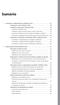 Sumário 1 Introdução à administração do Windows Vista...27 Começando a usar o Windows Vista... 28 Instalando e executando o Windows Vista... 30 Instalando o Windows Vista...30 Utilizando o Centro de Boas-vindas
Sumário 1 Introdução à administração do Windows Vista...27 Começando a usar o Windows Vista... 28 Instalando e executando o Windows Vista... 30 Instalando o Windows Vista...30 Utilizando o Centro de Boas-vindas
Capítulo 1. Guia de Início Rápido. Você vai aprender a programar a sua primeira reunião em 5 passos fáceis.
 Capítulo 1 Guia de Início Rápido Você vai aprender a programar a sua primeira reunião em 5 passos fáceis. PRIMEIRO PASSO: Entrando no ClaireMeeting Use o seu navegador e acesse: http://www.clairemeeting4.com.br
Capítulo 1 Guia de Início Rápido Você vai aprender a programar a sua primeira reunião em 5 passos fáceis. PRIMEIRO PASSO: Entrando no ClaireMeeting Use o seu navegador e acesse: http://www.clairemeeting4.com.br
1 ACESSO PARA SECRETÁRIA... 4 2 - CONFIGURAR HORÁRIOS DE ATENDIMENTO... 4 2.1 BLOQUEANDO E HABILITANDO HORÁRIOS... 5 3 PRÉ-DEFININDO PARÂMETROS DE
 2 1 ACESSO PARA SECRETÁRIA... 4 2 - CONFIGURAR HORÁRIOS DE ATENDIMENTO... 4 2.1 BLOQUEANDO E HABILITANDO HORÁRIOS... 5 3 PRÉ-DEFININDO PARÂMETROS DE ATENDIMENTO... 6 4 - A TELA AGENDA... 7 4.1 - TIPOS
2 1 ACESSO PARA SECRETÁRIA... 4 2 - CONFIGURAR HORÁRIOS DE ATENDIMENTO... 4 2.1 BLOQUEANDO E HABILITANDO HORÁRIOS... 5 3 PRÉ-DEFININDO PARÂMETROS DE ATENDIMENTO... 6 4 - A TELA AGENDA... 7 4.1 - TIPOS
O Windows também é um programa de computador, mas ele faz parte de um grupo de programas especiais: os Sistemas Operacionais.
 MICROSOFT WINDOWS O Windows também é um programa de computador, mas ele faz parte de um grupo de programas especiais: os Sistemas Operacionais. Apresentaremos a seguir o Windows 7 (uma das versões do Windows)
MICROSOFT WINDOWS O Windows também é um programa de computador, mas ele faz parte de um grupo de programas especiais: os Sistemas Operacionais. Apresentaremos a seguir o Windows 7 (uma das versões do Windows)
Inicialização rápida da instalação SUSE Linux Enterprise Server 11 SP1
 Inicialização rápida da instalação SUSE Linux Enterprise Server 11 SP1 Inicialização rápida da instalação SUSE Linux Enterprise Server 11 SP1 CARTÃO DE INICIALIZAÇÃO RÁPIDA NOVELL Use os seguintes procedimentos
Inicialização rápida da instalação SUSE Linux Enterprise Server 11 SP1 Inicialização rápida da instalação SUSE Linux Enterprise Server 11 SP1 CARTÃO DE INICIALIZAÇÃO RÁPIDA NOVELL Use os seguintes procedimentos
Manual de Utilização do PDV Klavix
 Manual de Utilização do PDV Klavix Página 1/20 Instalando a partir do CD Se você recebeu um CD de instalação, rode o programa Instalador que se encontra no raiz do seu CD. Ele vai criar a pasta c:\loureiro
Manual de Utilização do PDV Klavix Página 1/20 Instalando a partir do CD Se você recebeu um CD de instalação, rode o programa Instalador que se encontra no raiz do seu CD. Ele vai criar a pasta c:\loureiro
Configurando o Controle dos Pais no Windows Vista
 Autor: Bruno Leonardo MCP, MCDST, MCSA http://brunoleonardoleal.spaces.live.com 24/06/2007 Configurando o Controle dos Pais no Windows Vista Página 1 de 16 O Controle dos Pais está disponível nas versões
Autor: Bruno Leonardo MCP, MCDST, MCSA http://brunoleonardoleal.spaces.live.com 24/06/2007 Configurando o Controle dos Pais no Windows Vista Página 1 de 16 O Controle dos Pais está disponível nas versões
Seu manual do usuário LOGMEIN RESCUE http://pt.yourpdfguides.com/dref/2874854
 Você pode ler as recomendações contidas no guia do usuário, no guia de técnico ou no guia de instalação para LOGMEIN RESCUE. Você vai encontrar as respostas a todas suas perguntas sobre a LOGMEIN RESCUE
Você pode ler as recomendações contidas no guia do usuário, no guia de técnico ou no guia de instalação para LOGMEIN RESCUE. Você vai encontrar as respostas a todas suas perguntas sobre a LOGMEIN RESCUE
O aplicativo de desktop Novell Filr é compatível com as seguintes versões do sistema operacional Windows:
 Readme do aplicativo de desktop Novell Filr Setembro de 2014 Novell 1 Visão geral do produto O aplicativo de desktop Novell Filr permite que você sincronize os seus arquivos do Novell Filr com o sistema
Readme do aplicativo de desktop Novell Filr Setembro de 2014 Novell 1 Visão geral do produto O aplicativo de desktop Novell Filr permite que você sincronize os seus arquivos do Novell Filr com o sistema
O Sistema foi inteiramente desenvolvido em PHP+Javascript com banco de dados em MySQL.
 Nome do Software: Gerenciador de Projetos Versão do Software: Gerenciador de Projetos 1.0.0 1. Visão Geral Este Manual de Utilização do Programa Gerenciador de Projetos via Web, tem por finalidade facilitar
Nome do Software: Gerenciador de Projetos Versão do Software: Gerenciador de Projetos 1.0.0 1. Visão Geral Este Manual de Utilização do Programa Gerenciador de Projetos via Web, tem por finalidade facilitar
Soluções de Acessibilidade. VLibras - Desktop. Manual de Instalação da Ferramenta. Microsoft Windows R. Núcleo de Pesquisa e Extensão / LAViD
 Soluções de Acessibilidade VLibras - Desktop Manual de Instalação da Ferramenta Microsoft Windows R Núcleo de Pesquisa e Extensão / LAViD 2016 INTRODUÇÃO Objetivo Este manual contém introdução e informações
Soluções de Acessibilidade VLibras - Desktop Manual de Instalação da Ferramenta Microsoft Windows R Núcleo de Pesquisa e Extensão / LAViD 2016 INTRODUÇÃO Objetivo Este manual contém introdução e informações
SISTEMA OPERACIONAL - WINDOWS
 MANUAL PROTECT Versão R15 SISTEMA OPERACIONAL - WINDOWS Copyright GVT 2015 www.gvtprotect.com.br 1 1 Índice 1 Índice... 2 2 GVT PROTECT... 3 2.1 REQUISITOS MÍNIMOS DE SISTEMA... 3 2.2 SISTEMAS OPERACIONAIS
MANUAL PROTECT Versão R15 SISTEMA OPERACIONAL - WINDOWS Copyright GVT 2015 www.gvtprotect.com.br 1 1 Índice 1 Índice... 2 2 GVT PROTECT... 3 2.1 REQUISITOS MÍNIMOS DE SISTEMA... 3 2.2 SISTEMAS OPERACIONAIS
Microsoft Office Outlook Web Access ABYARAIMOVEIS.COM.BR
 Microsoft Office Outlook Web Access ABYARAIMOVEIS.COM.BR 1 Índice: 01- Acesso ao WEBMAIL 02- Enviar uma mensagem 03- Anexar um arquivo em uma mensagem 04- Ler/Abrir uma mensagem 05- Responder uma mensagem
Microsoft Office Outlook Web Access ABYARAIMOVEIS.COM.BR 1 Índice: 01- Acesso ao WEBMAIL 02- Enviar uma mensagem 03- Anexar um arquivo em uma mensagem 04- Ler/Abrir uma mensagem 05- Responder uma mensagem
Inicialização rápida da instalação SUSE Linux Enterprise Server 11
 Inicialização rápida da instalação SUSE Linux Enterprise Server 11 NOVELL CARTÃO DE INICIALIZAÇÃO RÁPIDA Use os seguintes procedimentos para instalar uma nova versão do SUSE Linux Enterprise 11. Este documento
Inicialização rápida da instalação SUSE Linux Enterprise Server 11 NOVELL CARTÃO DE INICIALIZAÇÃO RÁPIDA Use os seguintes procedimentos para instalar uma nova versão do SUSE Linux Enterprise 11. Este documento
Manual do Teclado de Satisfação Online WebOpinião
 Manual do Teclado de Satisfação Online WebOpinião Versão 1.2.3 27 de novembro de 2015 Departamento de Engenharia de Produto (DENP) SEAT Sistemas Eletrônicos de Atendimento 1. Introdução O Teclado de Satisfação
Manual do Teclado de Satisfação Online WebOpinião Versão 1.2.3 27 de novembro de 2015 Departamento de Engenharia de Produto (DENP) SEAT Sistemas Eletrônicos de Atendimento 1. Introdução O Teclado de Satisfação
Neste tópico, abordaremos a funcionalidade de segurança fornecida com o SAP Business One.
 Neste tópico, abordaremos a funcionalidade de segurança fornecida com o SAP Business One. 1 Ao final deste tópico, você estará apto a: Descrever as funções de segurança fornecidas pelo System Landscape
Neste tópico, abordaremos a funcionalidade de segurança fornecida com o SAP Business One. 1 Ao final deste tópico, você estará apto a: Descrever as funções de segurança fornecidas pelo System Landscape
Guia do Usuário. idocs Content Server v.2.0-1 -
 Guia do Usuário idocs Content Server v.2.0-1 - 2013 BBPaper_Ds - 2 - Sumário Introdução... 4 Inicializando a aplicação... 6 Ambiente... 7 Alterando o ambiente... 8 Senhas... 10 Alterando senhas... 10 Elementos
Guia do Usuário idocs Content Server v.2.0-1 - 2013 BBPaper_Ds - 2 - Sumário Introdução... 4 Inicializando a aplicação... 6 Ambiente... 7 Alterando o ambiente... 8 Senhas... 10 Alterando senhas... 10 Elementos
Sumário. Sobre este livro 1. Direto ao assunto 7
 Sumário 1 2 Sobre este livro 1 Sem informatiquês!........................................................... 1 Uma breve visão geral.......................................................... 2 O que há
Sumário 1 2 Sobre este livro 1 Sem informatiquês!........................................................... 1 Uma breve visão geral.......................................................... 2 O que há
Linux. Visão geral do servidor de impressão e de arquivo para Linux on Power Systems Servers
 Linux Visão geral do servidor de impressão e de arquivo para Linux on Power Systems Servers Linux Visão geral do servidor de impressão e de arquivo para Linux on Power Systems Servers Note Antes de utilizar
Linux Visão geral do servidor de impressão e de arquivo para Linux on Power Systems Servers Linux Visão geral do servidor de impressão e de arquivo para Linux on Power Systems Servers Note Antes de utilizar
Instruções de instalação e remoção para os drivers de impressora PostScript e PCL do Windows Versão 8
 Instruções de instalação e remoção para os drivers de impressora PostScript e PCL do Windows Versão 8 Este arquivo ReadMe contém as instruções para a instalação dos drivers de impressora PostScript e PCL
Instruções de instalação e remoção para os drivers de impressora PostScript e PCL do Windows Versão 8 Este arquivo ReadMe contém as instruções para a instalação dos drivers de impressora PostScript e PCL
Guia do Usuário Administrativo Bomgar 10.2 Enterprise
 Guia do Usuário Administrativo Bomgar 10.2 Enterprise Índice Introdução 2 Interface administrativa 2 Status 2 Minha conta 3 Opções 3 Equipes de suporte 4 Jumpoint 5 Jump Clients 6 Bomgar Button 6 Mensagens
Guia do Usuário Administrativo Bomgar 10.2 Enterprise Índice Introdução 2 Interface administrativa 2 Status 2 Minha conta 3 Opções 3 Equipes de suporte 4 Jumpoint 5 Jump Clients 6 Bomgar Button 6 Mensagens
Manual de Instalação do e.sic - Sistema Municipal de Informações ao Cidadão
 Manual de Instalação do e.sic - Sistema Municipal de Informações ao Cidadão Companhia de Processamento de Dados do Estado de São Paulo DDS Diretoria de Desenvolvimento de Sistemas SDS Superintendência
Manual de Instalação do e.sic - Sistema Municipal de Informações ao Cidadão Companhia de Processamento de Dados do Estado de São Paulo DDS Diretoria de Desenvolvimento de Sistemas SDS Superintendência
Perguntas frequentes do Xerox Mobile Link 2.0 - ios
 Perguntas frequentes do Xerox Mobile Link 2.0 - ios O Xerox Mobile Link é um aplicativo de produtividade pessoal que conecta seu celular e tablet a uma Impressora multifuncional (MFP) Xerox. Você pode
Perguntas frequentes do Xerox Mobile Link 2.0 - ios O Xerox Mobile Link é um aplicativo de produtividade pessoal que conecta seu celular e tablet a uma Impressora multifuncional (MFP) Xerox. Você pode
MANUAL DA SECRETARIA
 MANUAL DA SECRETARIA Conteúdo Tela de acesso... 2 Liberação de acesso ao sistema... 3 Funcionários... 3 Secretaria... 5 Tutores... 7 Autores... 8 Configuração dos cursos da Instituição de Ensino... 9 Novo
MANUAL DA SECRETARIA Conteúdo Tela de acesso... 2 Liberação de acesso ao sistema... 3 Funcionários... 3 Secretaria... 5 Tutores... 7 Autores... 8 Configuração dos cursos da Instituição de Ensino... 9 Novo
Novell ZENworks 10 Asset Management SP2
 Início Rápido da Administração Novell ZENworks 10 Asset Management SP2 10.2 27 de maio de 2009 www.novell.com Início Rápido da Administração do ZENworks 10 Asset Management Informações Legais A Novell,
Início Rápido da Administração Novell ZENworks 10 Asset Management SP2 10.2 27 de maio de 2009 www.novell.com Início Rápido da Administração do ZENworks 10 Asset Management Informações Legais A Novell,
MANUAL DE UTILIZAÇÃO. Produtos: Saúde Pró Faturamento Saúde Pró Upload. Versão: 20130408-01
 Produtos: Saúde Pró Upload Versão: 20130408-01 Sumário 1 APRESENTAÇÃO... 3 2 LOGIN... 4 3 VALIDADOR TISS... 7 4 CONFIGURAÇÃO DO SISTEMA... 10 4.1 DADOS CADASTRAIS MATRIZ E FILIAL... 11 4.2 CADASTRO DE
Produtos: Saúde Pró Upload Versão: 20130408-01 Sumário 1 APRESENTAÇÃO... 3 2 LOGIN... 4 3 VALIDADOR TISS... 7 4 CONFIGURAÇÃO DO SISTEMA... 10 4.1 DADOS CADASTRAIS MATRIZ E FILIAL... 11 4.2 CADASTRO DE
... MANUAL DO MODERADOR SERVIÇOS DE WEB
 ... MANUAL DO MODERADOR SERVIÇOS DE WEB ÍNDICE 1. IMPLEMENTAÇÃO 4 1.1 PAINEL DE CONTROLE 4 1.2 SENHA 4 1.3 INSTALAÇÃO 4 1.3.1 INSTALAÇÃO PARA MODERADOR 4 1.3.2 INSTALAÇÃO PARA PARTICIPANTES 8 1.3.2.1 PELO
... MANUAL DO MODERADOR SERVIÇOS DE WEB ÍNDICE 1. IMPLEMENTAÇÃO 4 1.1 PAINEL DE CONTROLE 4 1.2 SENHA 4 1.3 INSTALAÇÃO 4 1.3.1 INSTALAÇÃO PARA MODERADOR 4 1.3.2 INSTALAÇÃO PARA PARTICIPANTES 8 1.3.2.1 PELO
Avaya Softconsole Versão 1.5 Referência Rápida
 Avaya Softconsole Versão 1.5 Referência Rápida 555-233-773PTB 1ª edição Fevereiro de 2003 Copyright 2003, Avaya Inc. Todos os direitos reservados Impresso nos EUA Aviso. Considerando-se que foram empregados
Avaya Softconsole Versão 1.5 Referência Rápida 555-233-773PTB 1ª edição Fevereiro de 2003 Copyright 2003, Avaya Inc. Todos os direitos reservados Impresso nos EUA Aviso. Considerando-se que foram empregados
Resolução de Problemas de Rede. Disciplina: Suporte Remoto Prof. Etelvira Leite
 Resolução de Problemas de Rede Disciplina: Suporte Remoto Prof. Etelvira Leite Ferramentas para manter o desempenho do sistema Desfragmentador de disco: Consolida arquivos e pastas fragmentados Aumenta
Resolução de Problemas de Rede Disciplina: Suporte Remoto Prof. Etelvira Leite Ferramentas para manter o desempenho do sistema Desfragmentador de disco: Consolida arquivos e pastas fragmentados Aumenta
Pacote de Idiomas do ImageNow Guia de Introdução
 Pacote de Idiomas do ImageNow Guia de Introdução Versão: 6.6.x Escrito por: Product Documentation, R&D Data: Outubro de 2011 ImageNow e CaptureNow são marcas comerciais registradas da Perceptive Software.
Pacote de Idiomas do ImageNow Guia de Introdução Versão: 6.6.x Escrito por: Product Documentation, R&D Data: Outubro de 2011 ImageNow e CaptureNow são marcas comerciais registradas da Perceptive Software.
Inicialização Rápida da Administração
 www.novell.com/documentation Inicialização Rápida da Administração ZENworks 11 Support Pack 4 Julho de 2015 Informações legais A Novell, Inc. não faz nenhuma representação ou garantia com relação ao conteúdo
www.novell.com/documentation Inicialização Rápida da Administração ZENworks 11 Support Pack 4 Julho de 2015 Informações legais A Novell, Inc. não faz nenhuma representação ou garantia com relação ao conteúdo
INSTALANDO UM SERVIDOR WINDOWS SERVER 2012 R2 SERVER CORE
 INSTALANDO UM SERVIDOR WINDOWS SERVER 2012 R2 SERVER CORE A Microsoft disponibilizou em seu site, o link para download da versão Preview do Windows Server 2012 R2. A licença do produto irá expirar somente
INSTALANDO UM SERVIDOR WINDOWS SERVER 2012 R2 SERVER CORE A Microsoft disponibilizou em seu site, o link para download da versão Preview do Windows Server 2012 R2. A licença do produto irá expirar somente
Guia do Usuário do Cisco Unified MeetingPlace para Outlook versão 7.1
 Guia do Usuário do Cisco Unified MeetingPlace para Outlook versão 7.1 Sede das Américas Cisco Systems, Inc. 170 West Tasman Drive San Jose, CA 95134-1706 EUA http://www.cisco.com Tel.: +1 408 526-4000
Guia do Usuário do Cisco Unified MeetingPlace para Outlook versão 7.1 Sede das Américas Cisco Systems, Inc. 170 West Tasman Drive San Jose, CA 95134-1706 EUA http://www.cisco.com Tel.: +1 408 526-4000
Librix. A LIBERDADE DO LINUX COM A QUALIDADE ITAUTEC Guia de referência
 Librix A LIBERDADE DO LINUX COM A QUALIDADE ITAUTEC Guia de referência índice Librix Introdução Librix...03 Manual Eletrônico...03 Opções de Suporte...03 Dicas para a Instalação Configurações Regionais...05
Librix A LIBERDADE DO LINUX COM A QUALIDADE ITAUTEC Guia de referência índice Librix Introdução Librix...03 Manual Eletrônico...03 Opções de Suporte...03 Dicas para a Instalação Configurações Regionais...05
DIRETORIA DE TECNOLOGIA DA INFORMAÇÃO SETOR DE ESTÚDIO E SUPORTE MANUAL DE UTILIZAÇÃO DO WEBMAIL DA FTC EAD
 DIRETORIA DE TECNOLOGIA DA INFORMAÇÃO SETOR DE ESTÚDIO E SUPORTE MANUAL DE UTILIZAÇÃO DO WEBMAIL DA FTC EAD Salvador Bahia Março/2010 MANUAL DE UTILIZAÇÃO DO WEBMAIL Este manual contém a descrição das
DIRETORIA DE TECNOLOGIA DA INFORMAÇÃO SETOR DE ESTÚDIO E SUPORTE MANUAL DE UTILIZAÇÃO DO WEBMAIL DA FTC EAD Salvador Bahia Março/2010 MANUAL DE UTILIZAÇÃO DO WEBMAIL Este manual contém a descrição das
Instruções para Instalação dos Utilitários Intel
 Instruções para Instalação dos Utilitários Intel Estas instruções ensinam como instalar os Utilitários Intel a partir do CD nº 1 do Intel System Management Software (liberação somente para os dois CDs
Instruções para Instalação dos Utilitários Intel Estas instruções ensinam como instalar os Utilitários Intel a partir do CD nº 1 do Intel System Management Software (liberação somente para os dois CDs
Software ConnectKey Share to Cloud Versão 1.0 Abril de 2013. Xerox ConnectKey Share to Cloud Guia do Usuário / Administrador
 Software ConnectKey Share to Cloud Versão 1.0 Abril de 2013 Xerox ConnectKey Share to Cloud Guia do Usuário / Administrador 2013 Xerox Corporation. Todos os direitos reservados. Xerox, Xerox and Design
Software ConnectKey Share to Cloud Versão 1.0 Abril de 2013 Xerox ConnectKey Share to Cloud Guia do Usuário / Administrador 2013 Xerox Corporation. Todos os direitos reservados. Xerox, Xerox and Design
Mais configuração OptraImage
 1 fax Personalizarconfiguraçõesdecópia...2 Definirmanualmenteasinformaçõesbásicasdofax...3 Criardestinospermanentesdefax...5 Alterarasconfiguraçõesderecebereenviarfax...7 Ajustarasopçõesdeenviodefax...8
1 fax Personalizarconfiguraçõesdecópia...2 Definirmanualmenteasinformaçõesbásicasdofax...3 Criardestinospermanentesdefax...5 Alterarasconfiguraçõesderecebereenviarfax...7 Ajustarasopçõesdeenviodefax...8
Guia de instalação e configuração do Alteryx Server
 Guia de referência Guia de instalação e configuração do Alteryx Server v 1.5, novembro de 2015 Sumário Guia de instalação e configuração do Alteryx Server Sumário Capítulo 1 Visão geral do sistema... 5
Guia de referência Guia de instalação e configuração do Alteryx Server v 1.5, novembro de 2015 Sumário Guia de instalação e configuração do Alteryx Server Sumário Capítulo 1 Visão geral do sistema... 5
PowerPoint 2010 para o Office 365 para empresas
 PowerPoint 2010 para o Office 365 para empresas Faça a migração O Microsoft PowerPoint 2013 tem uma aparência diferente das versões anteriores. Assim, veja a seguir uma visão geral dos novos recursos e
PowerPoint 2010 para o Office 365 para empresas Faça a migração O Microsoft PowerPoint 2013 tem uma aparência diferente das versões anteriores. Assim, veja a seguir uma visão geral dos novos recursos e
Instruções de operação Guia de segurança
 Instruções de operação Guia de segurança Para um uso seguro e correto, certifique-se de ler as Informações de segurança em 'Leia isto primeiro' antes de usar o equipamento. CONTEÚDO 1. Instruções iniciais
Instruções de operação Guia de segurança Para um uso seguro e correto, certifique-se de ler as Informações de segurança em 'Leia isto primeiro' antes de usar o equipamento. CONTEÚDO 1. Instruções iniciais
Guia de Solução de Problemas do HASP
 Guia de Solução de Problemas do HASP 1 Escritório corporativo: Trimble Geospatial Division 10368 Westmoor Drive Westminster, CO 80021 EUA www.trimble.com Direitos autorais e marcas registradas: 2005-2013,
Guia de Solução de Problemas do HASP 1 Escritório corporativo: Trimble Geospatial Division 10368 Westmoor Drive Westminster, CO 80021 EUA www.trimble.com Direitos autorais e marcas registradas: 2005-2013,
SISTEMA OPERACIONAL MAC OS
 MANUAL PROTECT Versão R15 SISTEMA OPERACIONAL MAC OS Copyright GVT 2015 www.gvtprotect.com.br 1 1 Índice 1 Índice... 2 2 GVT PROTECT... 3 2.1 Requisitos Mínimos De Sistema... 3 2.2 Sistemas Operacionais
MANUAL PROTECT Versão R15 SISTEMA OPERACIONAL MAC OS Copyright GVT 2015 www.gvtprotect.com.br 1 1 Índice 1 Índice... 2 2 GVT PROTECT... 3 2.1 Requisitos Mínimos De Sistema... 3 2.2 Sistemas Operacionais
Software de gerenciamento de impressoras
 Software de gerenciamento de impressoras Este tópico inclui: "Usando o software CentreWare" na página 3-10 "Usando os recursos de gerenciamento da impressora" na página 3-12 Usando o software CentreWare
Software de gerenciamento de impressoras Este tópico inclui: "Usando o software CentreWare" na página 3-10 "Usando os recursos de gerenciamento da impressora" na página 3-12 Usando o software CentreWare
Obs: É necessário utilizar um computador com sistema operacional Windows 7.
 Instalando os Pré-Requisitos Os arquivos dos 'Pré-Requisitos' estão localizados na pasta Pré-Requisitos do CD HyTracks que você recebeu. Os arquivos também podem ser encontrados no servidor. (www.hytracks.com.br/pre-requisitos.zip).
Instalando os Pré-Requisitos Os arquivos dos 'Pré-Requisitos' estão localizados na pasta Pré-Requisitos do CD HyTracks que você recebeu. Os arquivos também podem ser encontrados no servidor. (www.hytracks.com.br/pre-requisitos.zip).
Organização do Curso. Instalação e Configuração. Módulo II. Pós Graduação em Projeto e Gerencia de Redes de Computadores
 1 Pós Graduação em Projeto e Gerencia de Redes de Computadores Sistemas Operacionais de Redes I - Linux Prof.: Nelson Monnerat Instalação e Configuração 1 Sistemas Operacionais de Redes I - Linux Módulo
1 Pós Graduação em Projeto e Gerencia de Redes de Computadores Sistemas Operacionais de Redes I - Linux Prof.: Nelson Monnerat Instalação e Configuração 1 Sistemas Operacionais de Redes I - Linux Módulo
Solução Xerox NDPS para Novell NDPS Guia do Usuário Versão 2.3
 Solução Xerox NDPS para Novell NDPS Guia do Usuário Versão 2.3 1999-2003 by Xerox Corporation. Todos os direitos reservados. A proteção do copyright aqui reclamada inclui todas as formas e assuntos de
Solução Xerox NDPS para Novell NDPS Guia do Usuário Versão 2.3 1999-2003 by Xerox Corporation. Todos os direitos reservados. A proteção do copyright aqui reclamada inclui todas as formas e assuntos de
Guia: como instalar o Ubuntu Linux
 Guia: como instalar o Ubuntu Linux Você cansou do Windows e quer se aventurar a usar alguma distribuição Linux, mas não sabe por onde começar? Montamos um passo a passo com todas as etapas necessárias
Guia: como instalar o Ubuntu Linux Você cansou do Windows e quer se aventurar a usar alguma distribuição Linux, mas não sabe por onde começar? Montamos um passo a passo com todas as etapas necessárias
Do Word 2007 para o Office 365 para empresas
 Do Word 2007 para o Office 365 para empresas Faça a migração O Microsoft Word 2013 para área de trabalho está diferente das versões anteriores. Assim, veja a seguir uma visão geral dos novos recursos e
Do Word 2007 para o Office 365 para empresas Faça a migração O Microsoft Word 2013 para área de trabalho está diferente das versões anteriores. Assim, veja a seguir uma visão geral dos novos recursos e
Atenção ainda não conecte a interface em seu computador, o software megadmx deve ser instalado antes, leia o capítulo 2.
 Atenção ainda não conecte a interface em seu computador, o software megadmx deve ser instalado antes, leia o capítulo 2. Interface megadmx SA Firmware versão 1, 2 e 3 / software megadmx 2.000 (Windows/MAC
Atenção ainda não conecte a interface em seu computador, o software megadmx deve ser instalado antes, leia o capítulo 2. Interface megadmx SA Firmware versão 1, 2 e 3 / software megadmx 2.000 (Windows/MAC
SISTEMAS OPERACIONAIS LIVRES. Professor Carlos Muniz
 SISTEMAS OPERACIONAIS LIVRES Professor Carlos Muniz Atualizar um driver de hardware que não está funcionando adequadamente Caso tenha um dispositivo de hardware que não esteja funcionando corretamente
SISTEMAS OPERACIONAIS LIVRES Professor Carlos Muniz Atualizar um driver de hardware que não está funcionando adequadamente Caso tenha um dispositivo de hardware que não esteja funcionando corretamente
Visualizador de Documentos Fiscais Eletrônicos FAQ (Perguntas frequentes)
 Visualizador de Documentos Fiscais Eletrônicos FAQ (Perguntas frequentes) 1. Quais são os requisitos de software para executar o Visualizador em meu computador? Para executar o Visualizador é necessário
Visualizador de Documentos Fiscais Eletrônicos FAQ (Perguntas frequentes) 1. Quais são os requisitos de software para executar o Visualizador em meu computador? Para executar o Visualizador é necessário
Guia do usuário do PrintMe Mobile 3.0
 Guia do usuário do PrintMe Mobile 3.0 Visão geral do conteúdo Sobre o PrintMe Mobile Requisitos do sistema Impressão Solução de problemas Sobre o PrintMe Mobile O PrintMe Mobile é uma solução empresarial
Guia do usuário do PrintMe Mobile 3.0 Visão geral do conteúdo Sobre o PrintMe Mobile Requisitos do sistema Impressão Solução de problemas Sobre o PrintMe Mobile O PrintMe Mobile é uma solução empresarial
Guia de início rápido do Powersuite
 2013 Ajuste e cuide do desempenho de seu computador com um aplicativo poderoso e ágil. Baixando e instalando o Powersuite É fácil baixar e instalar o Powersuite geralmente, demora menos de um minuto. Para
2013 Ajuste e cuide do desempenho de seu computador com um aplicativo poderoso e ágil. Baixando e instalando o Powersuite É fácil baixar e instalar o Powersuite geralmente, demora menos de um minuto. Para
Intel Teach Program Essentials Course. Tutorial para wik.is
 Tutorial para wik.is Esse documento inclui os passos e sugestões para estabelecer um wiki site para o Curso Essencial do Programa Intel Educar ou para sua própria turma. Essas instruções se aplicam para
Tutorial para wik.is Esse documento inclui os passos e sugestões para estabelecer um wiki site para o Curso Essencial do Programa Intel Educar ou para sua própria turma. Essas instruções se aplicam para
Vamos criar uma nova Página chamada Serviços. Clique em Adicionar Nova.
 6.2.1.5 Páginas: Ao clicar em Páginas, são exibidas todas as páginas criadas para o Blog. No nosso exemplo já existirá uma página com o Título Página de Exemplo, criada quando o WorPress foi instalado.
6.2.1.5 Páginas: Ao clicar em Páginas, são exibidas todas as páginas criadas para o Blog. No nosso exemplo já existirá uma página com o Título Página de Exemplo, criada quando o WorPress foi instalado.
Novell. Novell Teaming 1.0. novdocx (pt-br) 6 April 2007 EXPLORAR O PORTLET BEM-VINDO DESCUBRA SEU CAMINHO USANDO O NOVELL TEAMING NAVIGATOR
 Novell Teaming - Guia de início rápido Novell Teaming 1.0 Julho de 2007 INTRODUÇÃO RÁPIDA www.novell.com Novell Teaming O termo Novell Teaming neste documento se aplica a todas as versões do Novell Teaming,
Novell Teaming - Guia de início rápido Novell Teaming 1.0 Julho de 2007 INTRODUÇÃO RÁPIDA www.novell.com Novell Teaming O termo Novell Teaming neste documento se aplica a todas as versões do Novell Teaming,
GUIA RÁPIDO DE UTILIZAÇÃO DO PORTAL DO AFRAFEP SAÚDE
 GUIA RÁPIDO DE UTILIZAÇÃO DO PORTAL DO AFRAFEP SAÚDE INTRODUÇÃO O portal do Afrafep Saúde é um sistema WEB integrado ao sistema HEALTH*Tools. O site consiste em uma área onde os Usuários e a Rede Credenciada,
GUIA RÁPIDO DE UTILIZAÇÃO DO PORTAL DO AFRAFEP SAÚDE INTRODUÇÃO O portal do Afrafep Saúde é um sistema WEB integrado ao sistema HEALTH*Tools. O site consiste em uma área onde os Usuários e a Rede Credenciada,
